Page 1

柯达
EasyShare
多功能底座打印机
用户指南
www.kodak.com
要获得互动式教程,请访问
www.kodak.com/go/howto
Page 2
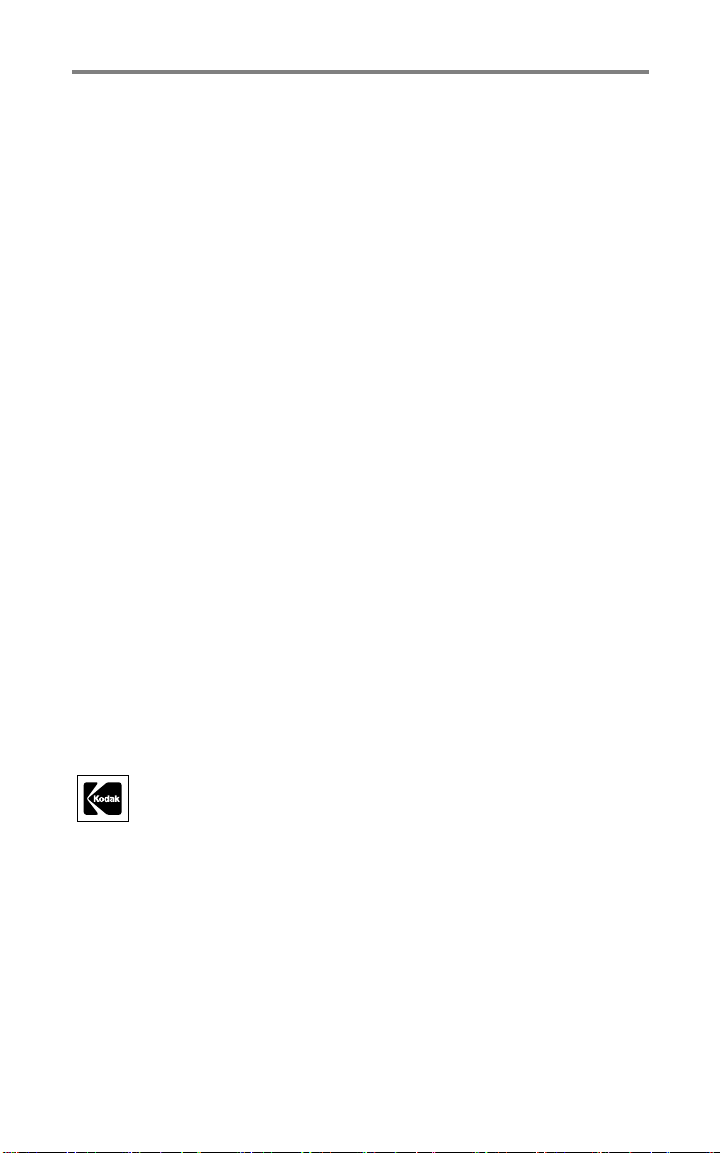
Eastman Kodak Company
343 State Street
Rochester, New York 14650
© Eastman Kodak Company, 2004
所有屏幕影像均为模拟影像。
柯达
(Kodak) 和 EasyShare
商标。
P/N 4J1051_zh
cn
-
是伊士曼柯达
(Eastman Kodak)
公司的
Page 3
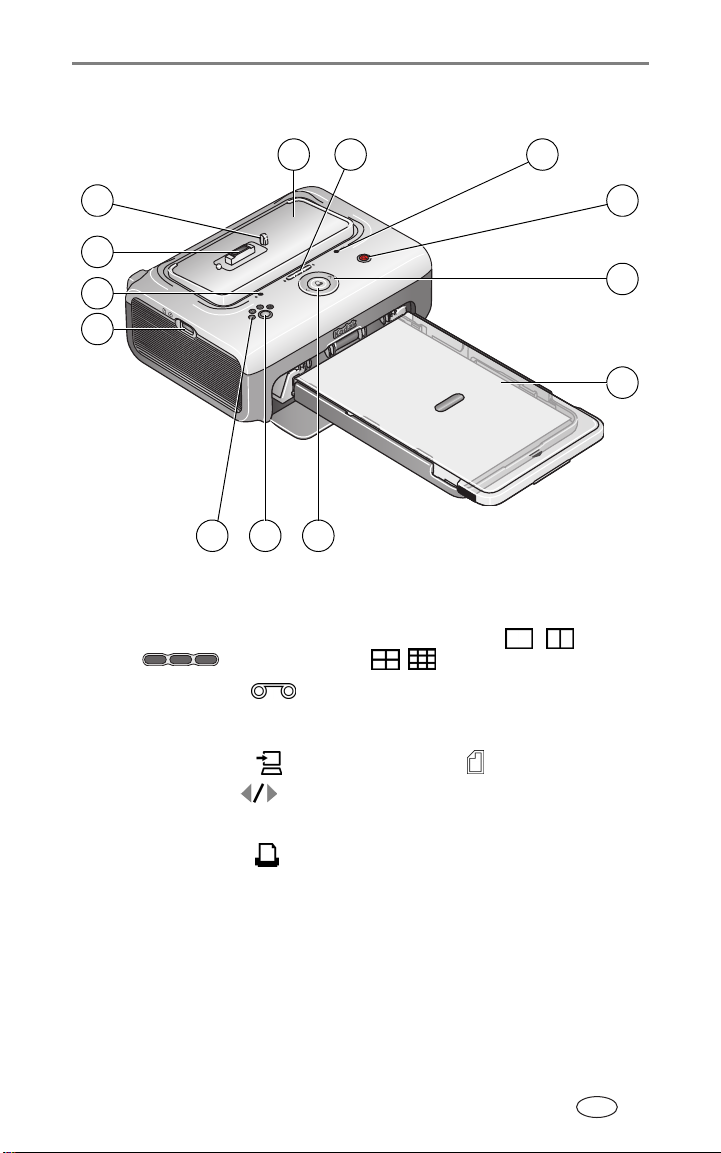
前/顶/侧视图
产品特色
1
2
3
13
12
11
10
9
1
通用相机接插件
(如图示安装)
2
电池充电指示灯/更新按
钮
3
彩色墨盒指示灯
4
传输按钮/指示灯
5
左/右控制按钮
6
纸盘
7
打印按钮/指示灯
4
5
6
7
8
8
照片尺寸按钮
9
照片尺寸指示灯
,
10
11
12
13
接头(适用于柯达
USB
储卡阅读器或者
设备)
相纸指示灯
相机接口
相机定位器插针
, ,
PictBridge
8 合 1
兼容
存
ZN-CH
i
Page 4
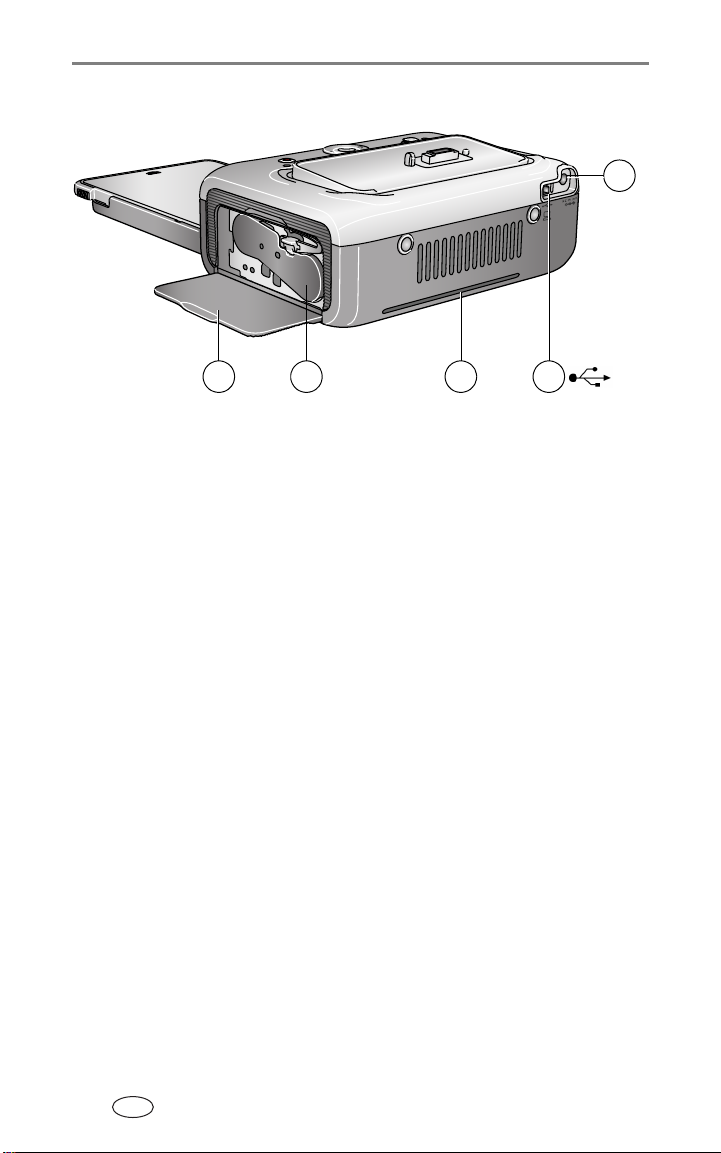
产品特色
后/顶/侧视图
1
电源接口 (直流输入)
1
2
3
接口 (至计算机)
USB
进纸路径纸槽
35 4
彩色墨盒 (如图示安装)
4
墨盒盖
5
2
ZN-CH
ii
Page 5
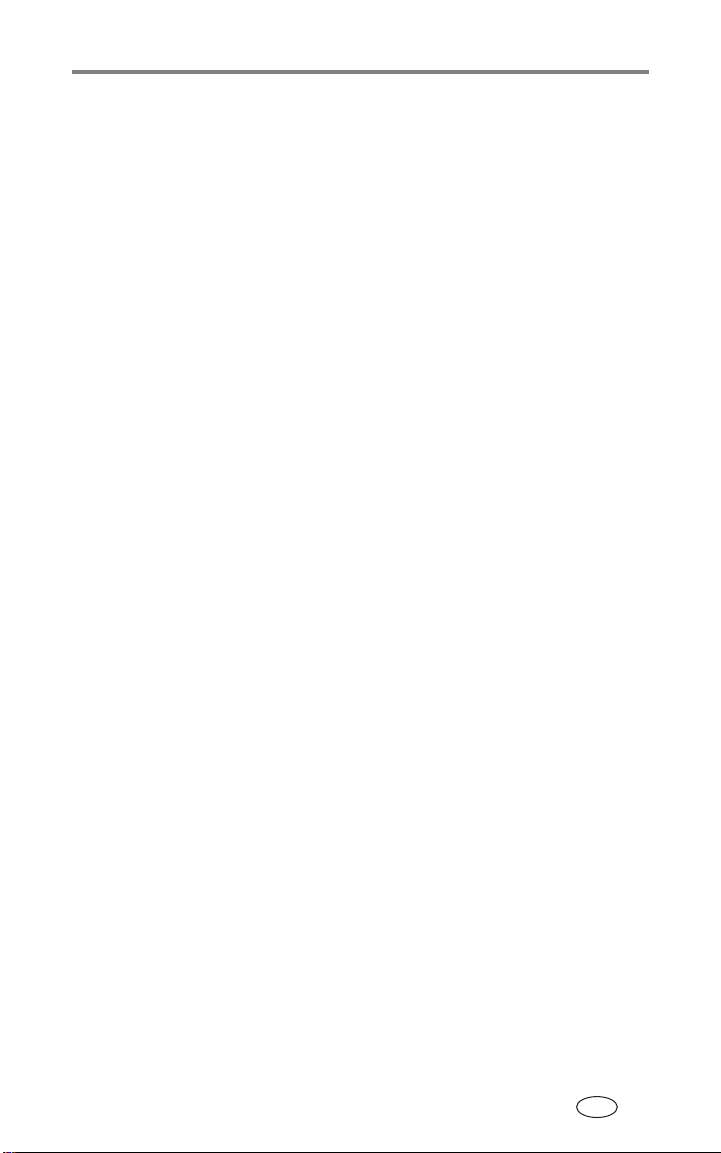
目录 1
使用入门
1
包装内容
寻找多功能底座打印机的摆放位置
安装专用相机接插件
连接电源
处理与存放彩色墨盒
安装和取出彩色墨盒
处理与存放相纸
装入相纸
安装和卸下纸盘
.......................................................................... 1
................................................................................1
.......................................2
.............................................................2
................................................................................3
.............................................................4
.............................................................4
.....................................................................5
................................................................................5
.....................................................................6
准备
2
3
4
EasyShare
选择适当的相机电池
重要电池信息
电池安全和处理
延长电池寿命
对接您的
更新镍氢充电电池组
设置照片质量
标记要自动打印的照片
不使用计算机进行打印
从
EasyShare
打印标记的照片
取消打印
从柯达
从
更改已打印照片的尺寸
裁下打印照片的有孔边
安装软件并连接至计算机
最低系统要求
安装软件
连接到计算机
8 合 1
PictBridge
卸载软件
数码相机
.........................................................................8
....................................................................8
EasyShare
.......................................................................11
数码相机打印
..........................................................................13
存储卡阅读器打印
设备打印
.......................................................................16
..............................................................................16
..........................................................................18
.......................................................................19
................................................ 7
.............................................................7
................................................................8
数码相机并对其进行充电
.....................9
.......................................................10
........................................................11
................................................. 12
..................................................12
..............................................................13
........................................13
.........................................................14
........................................................14
........................................................15
............................................. 16
ZN-CH
iii
Page 6
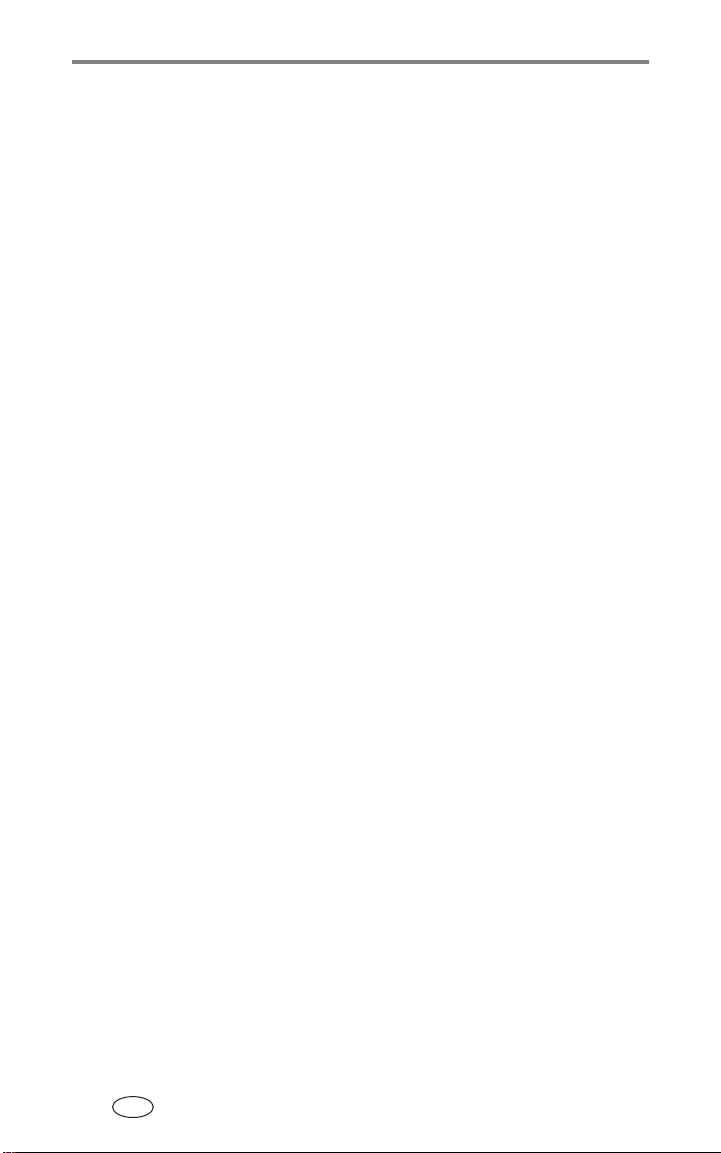
目录
通过计算机使用多功能底座打印机
5
从柯达
从柯达
从计算机打印
取消打印
维护与保养
6
一般维护
清洁进纸辊
携带多功能底座打印机
故障排除
7
打印故障
照片传输故障
多功能底座打印机状态指示灯
获得帮助
8
有用的网站链接
软件帮助
电话客户支持
EasyShare
8 合 1
使用柯达
使用其它应用程序打印
选择柯达色彩模式
..............................................................................24
..............................................................................25
........................................................................ 28
..............................................................................28
........................................................................ 40
..............................................................................40
致电前
..............................................................................40
数码相机传输照片
存储卡阅读器传输照片
.......................................................................22
EasyShare
软件进行打印
...................................................23
...........................................................23
.................................................................... 25
..........................................................................26
........................................................27
.......................................................................34
...................................................................40
.......................................................................40
.............................. 20
...................................20
................................21
..................................22
............................................34
附录
9
iv
................................................................................ 42
多功能底座打印机技术规格
其它安全和维护提示
升级软件和固件
监管信息
FCC
加拿大通讯部
..............................................................................44
规章条例执行保证
VCCI B
ZN-CH
...................................................................43
(DOC)
类
ITE....................................................................45
................................................42
...........................................................43
...................................................44
声明
...............................................44
Page 7
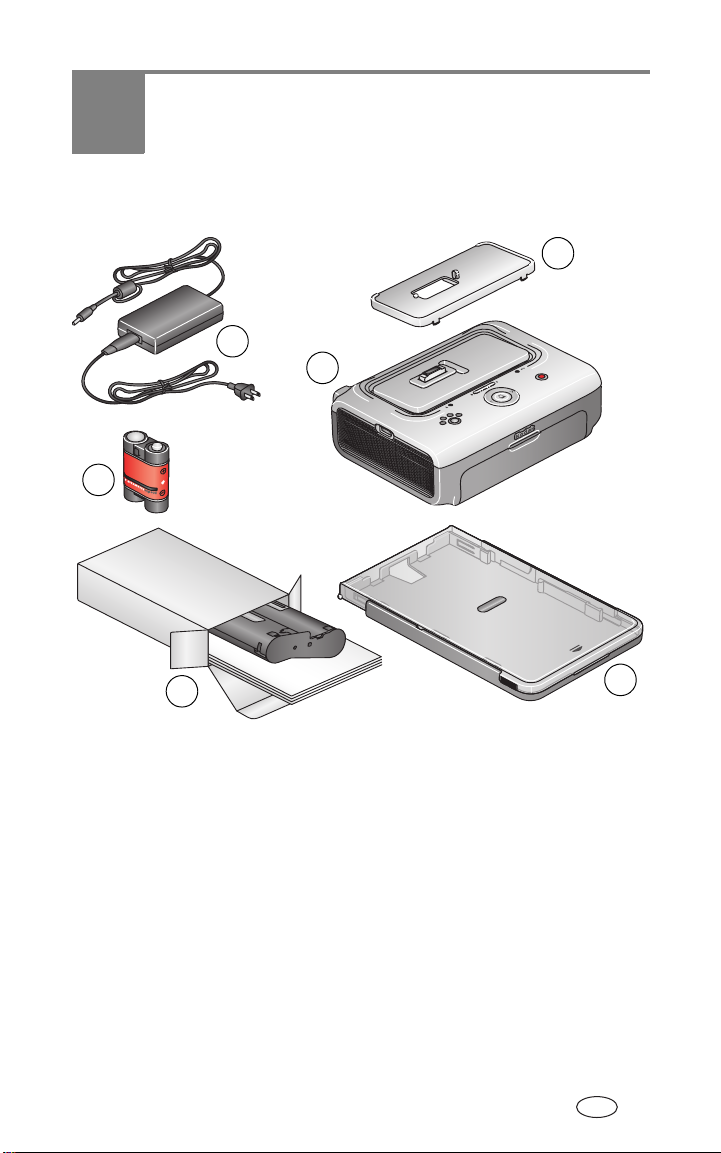
1 使用入门
包装内容
6
5
2
1
4
多功能底座打印机
1
通用相机接插件
2
(预先安装)
纸盘
3
不显示:欢迎套件,包括用户指南 (可能以光盘形式提供),由
此开始!指南,柯达
另行通知。
您的相机可能使用不同的电池类型。有关电池详细信息,请参
*
阅第
从柯达产品经销商处或者通过访问
购买多功能底座打印机的其它配件。
页的选择适当的相机电池。
7
EasyShare
柯达彩色墨盒和相纸套件
4
(最多可制作
柯达
5
EasyShare
交流变压器 (可以是两个单独的部件)
6
软件光盘。内容如有更改,恕不
张打印照片)
10
镍氢充电电池组
/ PH-10
www.kodak.com/go/accessories
3
*
ZN-CH
1
Page 8
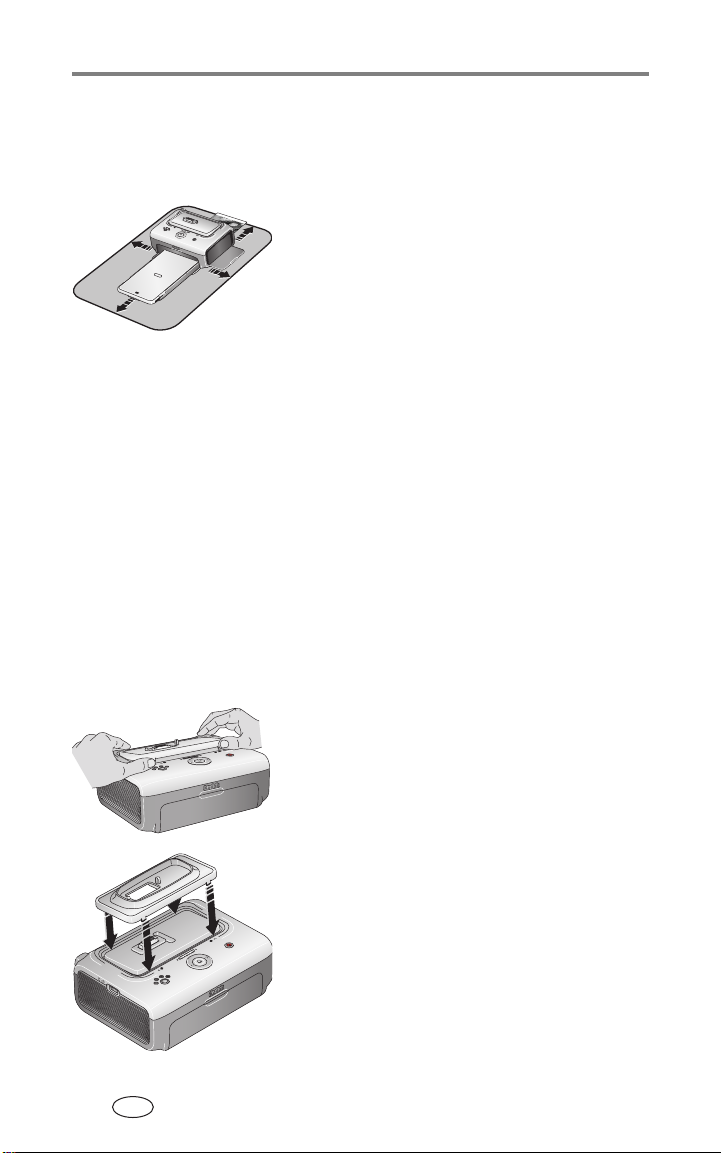
使用入门
寻找多功能底座打印机的摆放位置
■ 将多功能底座打印机放在平稳、干净、无尘、干燥且避光的
表面上。
■ 在多功能底座打印机周围留出
米(
■ 为保证适当的通风,请确保多功能底
座打印机的顶部和底部未被封锁。
■ 连接电源或
径的电缆正确连接至多功能底座打印
机的前面和后面。
■ 避免将多功能底座打印机和相纸放在靠近通风口、门、或经
常过人的地方,因为这些地方可能会有大量的灰尘。空气中
的尘粒会影响照片质量。
英寸)的间隙。
5
电缆时,确保进纸路
USB
12.7
厘
安装专用相机接插件
已经安装多功能底座打印机随附的通用相机接插件。此接插件适
用于大部分柯达
列数码相机,可通过其将相机插接到多功能底座打印机上。
为实现最佳搭配,请使用相机随附的专用相机接插件并将通用相
机接插件作为备件保存起来。
对于某些相机,您必须使用专用相机接插件来插接相机,否
注:
则相机将无法正确安装到多功能底座打印机上。
EasyShare CX/DX6000/7000
1 拆卸通用相机接插件:
a 将接插件向多功能底座打印机后面
推动,然后提起其前边缘。
b 提起接插件后边缘,并其卸下。
系列和
LS600/700
系
2 安装相机随附的专用相机接插件:
a 将接插件后部的卡舌向后插入到多
功能底座打印机的插槽中。
b 向下按接插件的前部并将其按扣
到位。
ZN-CH
2
Page 9
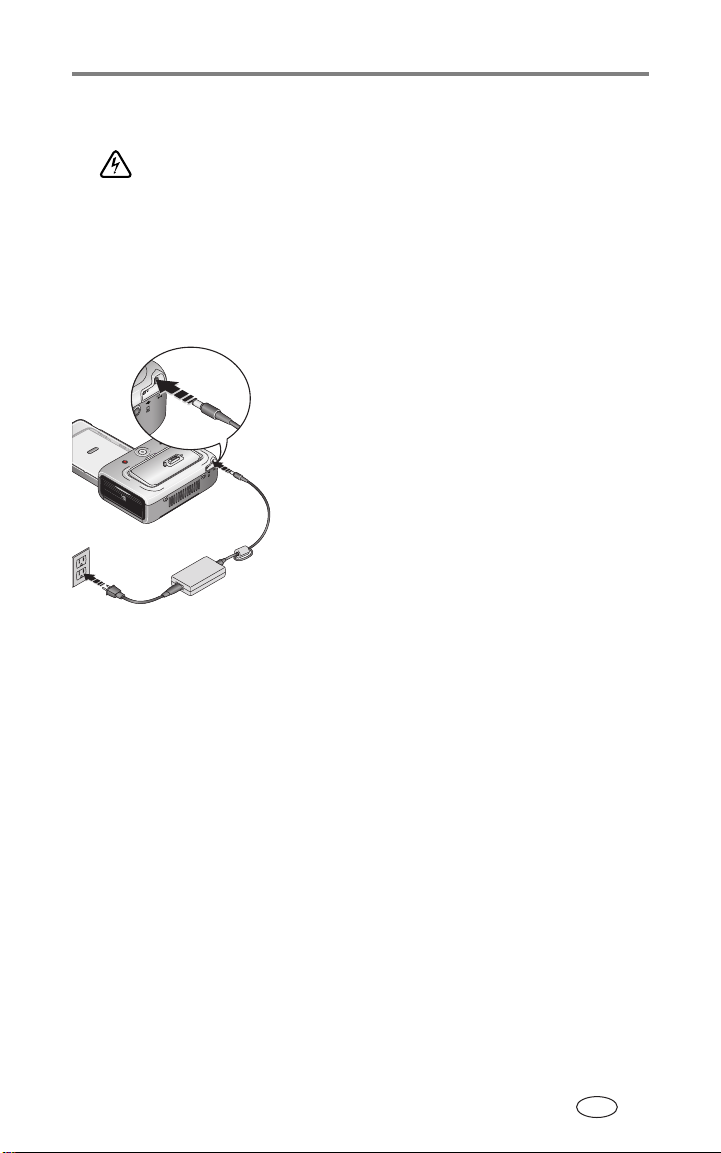
连接电源
电击危险 :
仅使用多功能底座打印机随附的交流变压器。其它变压器和
电源线可能会损坏您的相机、多功能底座打印机或计算机。
如果您的多功能底座打印机在美国购买并计划将其带出美
国,请勿使用普通的转接器。而应当购买前往地区适用的多
功能底座打印机交流变压器。
1 从多功能底座打印机卸下相机。
2 将交流变压器接线的较小一端插入
多功能底座打印机后面的直流输入
接口上。
您的多功能底座打印机随附的交流
注:
变压器与图示可能有所不同。您可
能需要先组装交流变压器。请使用
与电源插座类型相配的插头。
3 将交流变压器接线的另一端插入电源
插座。
使用入门
要购买交流变压器和其它配件,请访问
www.kodak.com/go/accessories
。
ZN-CH
3
Page 10

使用入门
处理与存放彩色墨盒
■ 为了获得最佳的打印效果,请将墨盒存放在温度不超过
°
(85
■ 为避免在色带上留有指纹,请持住彩色墨盒的卷轴末端。
■ 请勿将彩色墨盒放置在阳光直射和高温的环境下 (例如停泊
在太阳曝晒下的车辆中)。
的环境下。
F)
30 °C
安装和取出彩色墨盒
重要事项
要安装彩色墨盒,请执行以下步骤:
1 打开多功能底座打印机侧面的彩色墨盒盖。
仅使用与您的多功能底座打印机匹配的柯达彩色墨
:
盒和相纸包。切勿将墨盒强行放入多功能底座打印
机或从多功能底座打印机中取出。否则会损坏墨盒
或打印机。
2 检查以确保彩色墨盒色带没有松弛。
为使色带紧绷,将其推入墨盒卷轴,
然后按顺时针方向旋转卷轴。
重要事项
注意不要过度旋转卷轴。否
:
则会减少可制作打印照片的
数目。
3 滑入彩色墨盒,使标签面朝上,箭头
指向多功能底座打印机。推入墨盒直
至卡入到位。
4 合上墨盒盖。
ZN-CH
4
Page 11
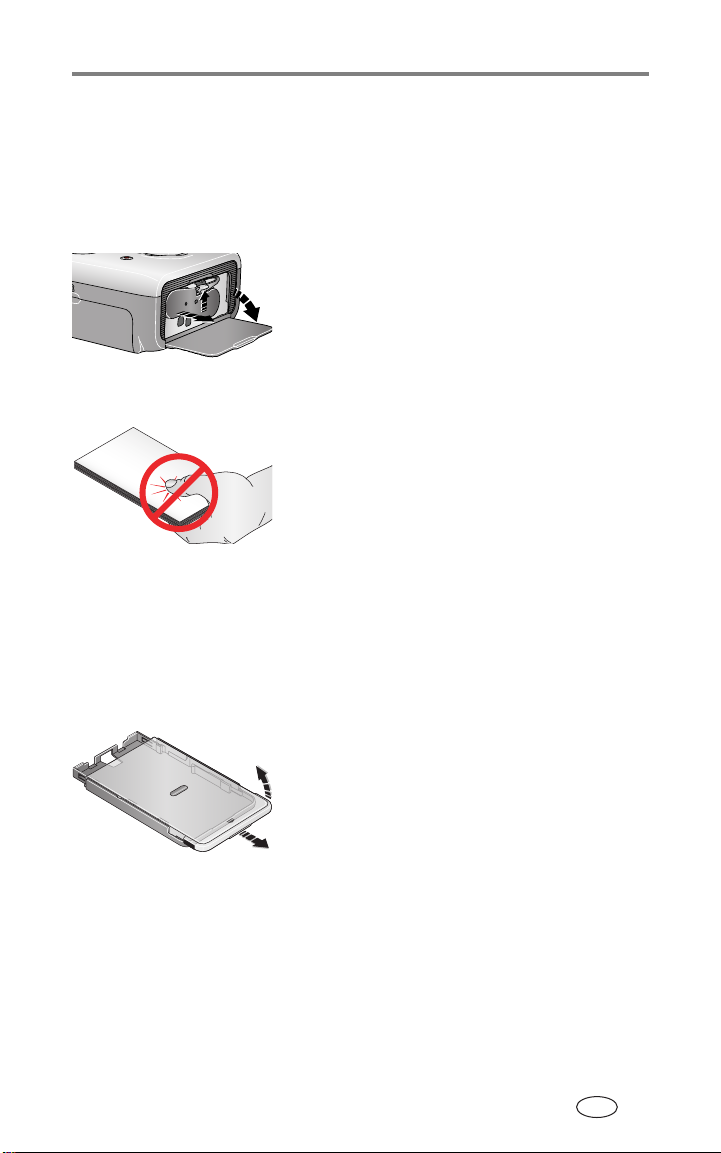
使用入门
当墨盒快要空时,彩色墨盒指示灯将缓慢闪烁
当墨盒耗尽时,彩色墨盒指示灯点亮为稳定的琥珀色。
重要事项
如果相纸有误,彩色墨盒会在适当的位置锁住。在没
:
60
秒。
有清除相纸错误之前,请勿尝试取出彩色墨盒。在尝
试取出彩色墨盒之前确保相纸指示灯熄灭。
要取出彩色墨盒,请打开盒盖,然后
向上提起绿色拉杆并将墨盒滑出。
处理与存放相纸
■ 为避免留下指纹,请持住相纸边缘或
有孔边。不要触碰相纸的光面。
■ 存放时,请取出纸盘,然后合上纸盘
盖,并使纸盘盖远离灰尘和碎屑。保
持相纸平整。
■ 请勿将相纸放置在阳光直射和高温的环境下 (例如停泊在太
阳曝晒下的车辆中)。
装入相纸
重要事项
仅使用与您的多功能底座打印机匹配的柯达彩色墨盒
:
和相纸包。切勿使用喷墨打印纸。
1 如果已经安装,则从多功能底座打印
机上卸下纸盘 (请参阅第
6
页)。
2 向后滑动纸盘盖直至停止,大约
提起纸盘盖的一端。
重要事项
不要装入超过
:
张相纸。以纸盘内侧的上限线为
25
准,避免装纸过多。请勿装入没有穿孔边的相纸。为
避免留下指纹,请不要碰触相纸的光面。
厘米 (
3
英寸),然后
1.25
ZN-CH
5
Page 12
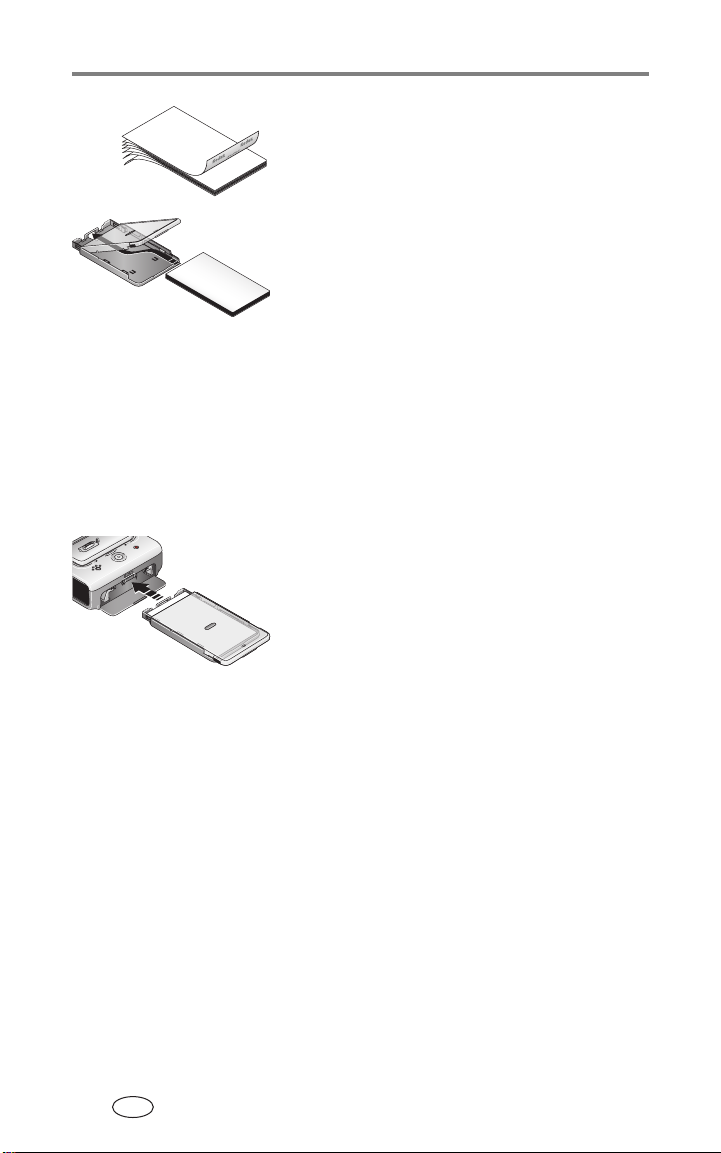
使用入门
3 “扇动”相纸可防止相纸粘在一起。
4 将相纸装入纸盘,注意使光面朝上,
并使有柯达标记的一面朝下。
5 合上纸盘盖。
从柯达产品经销商处或者通过访问
购买柯达彩色墨盒和相纸套件及其它配件。
www.kodak.com/go/accessories
安装和卸下纸盘
要安装纸盘,请执行以下步骤:
1 打开多功能底座打印机上的纸盘盖。
2 向后滑动纸盘盖直至停止,大约
3 将纸盘滑入打印机的纸盘插槽,直至
纸盘卡入到位。
当纸盘为空但有打印请求时,相纸指
示灯点亮为稳定的琥珀色。
拉出纸盘以将其卸下。
厘米 (
3
1.25
英寸)。
ZN-CH
6
Page 13
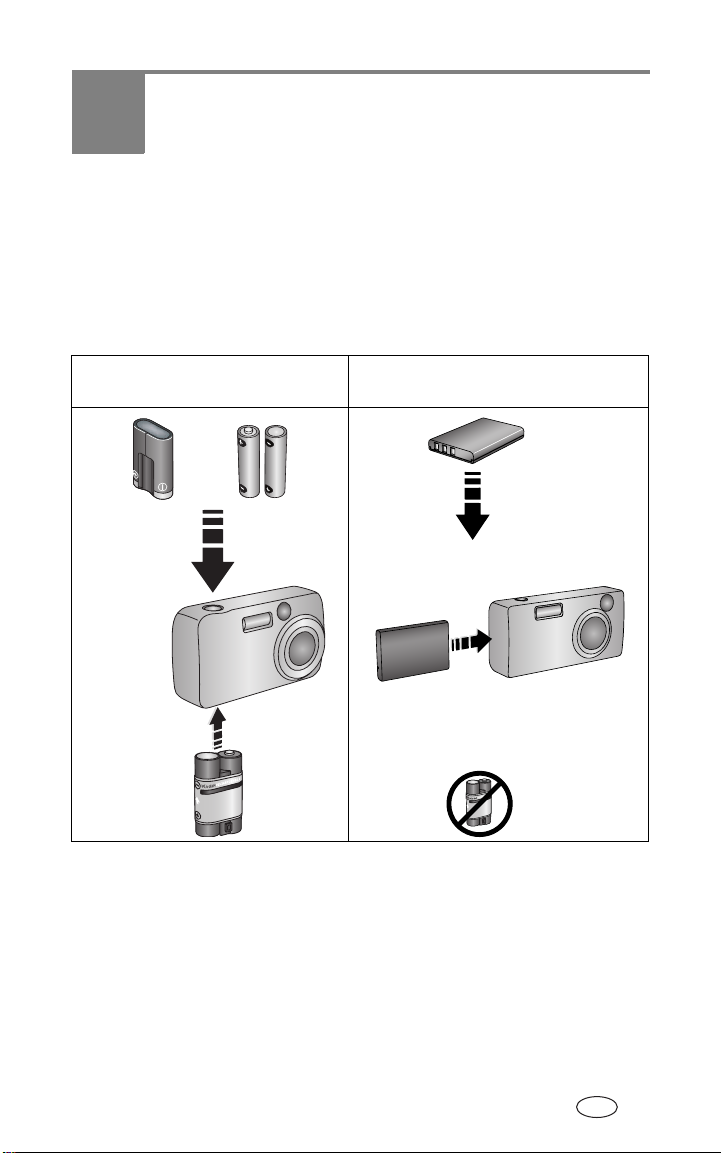
2 准备
EasyShare
选择适当的相机电池
重要事项
多功能底座打印机只能对柯达
:
池组 (相机随附)和柯达
(某些相机随附)充电。除了柯达之外,不支持其它
厂商制造的电池。任何使用未经授权的配件所引起的
损坏不在保修范围内。
数码相机
EasyShare
EasyShare
镍氢充电电
锂充电电池
如果您的相机随附不可充电的
干电池:
或
锂电池
3 伏,CRV3
使用多功能底
座打印机随附
的镍氢充电电
池组
注: 在您收到镍氢充电电池组和锂充电电池时,它们均未充电。
在相机上使用它们之前,请确保已完全充电 (请参阅第
页)。
有关兼容电池和安装的详细信息,请参阅您的相机用户指南。
2 节 1.5 伏 AA
型号干电池
如果您的相机随附锂充电电池:
将其装入您的相机。
请勿使用多功能底座打
印机随附的镍氢充电电
池组
9
ZN-CH
7
Page 14
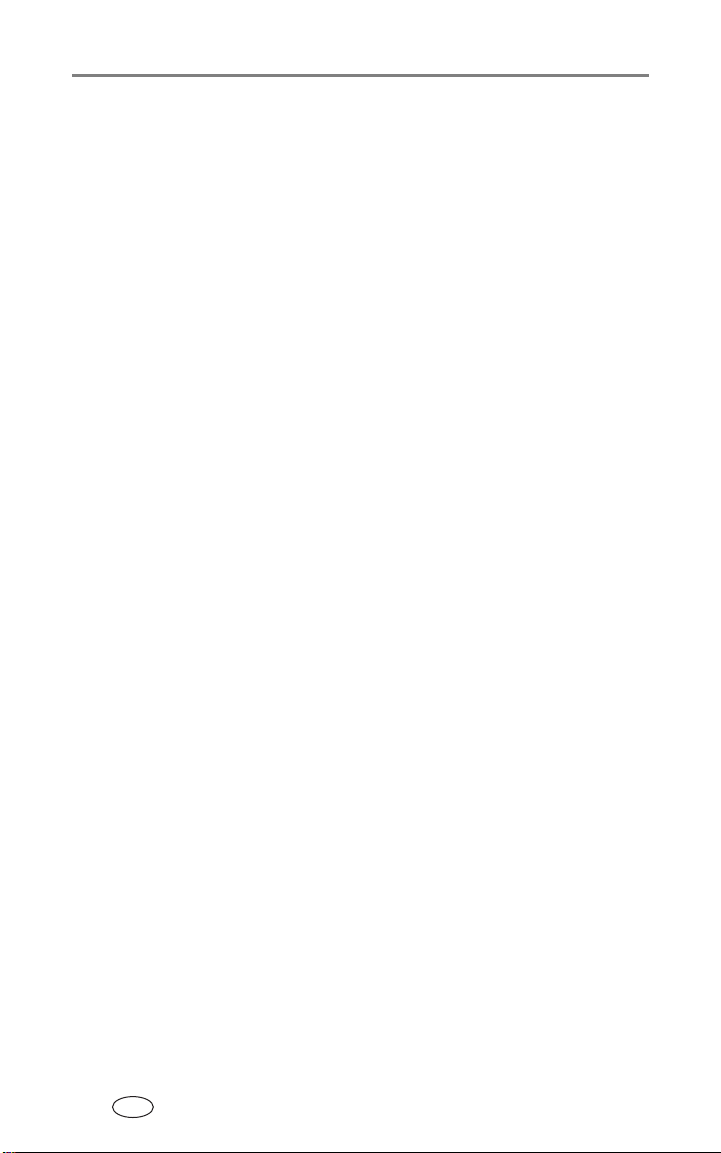
准备
EasyShare
数码相机
重要电池信息
电池安全和处理
■ 请勿使电池触及金属物体 (包括硬币)。否则,电池可能会短
路、放电、发热或渗漏。
■ 有关充电电池处置的信息,请访问
Recycling Corporation
www.rbrc.com
。
(充电电池回收公司)的网站:
延长电池寿命
■ 限制以下会快速耗尽电池电力的行为:
– 在相机屏幕上查看照片
– 将相机屏幕用作取景器
– 过多使用闪光灯
■ 电池触点上蒙上灰尘可能会影响电池寿命。请在将电池装入相
机之前,先用一块洁净的干布擦拭触点。
■ 电池性能在
相机时请带上备用电池,并对它们进行保温。请不要丢掉无法
工作的冷电池,在室温下,这些电池或许可以使用。
■ 如果每次对镍氢充电电池组进行充电后您所能拍摄的照片少于
张,(并且如果上述提示没什么帮助),则要考虑更新电池
20
组 (请参阅第
有关电池的详细信息,请参阅您的相机用户指南,或访问
5°C (41°F)
10
www.kodak.com/global/en/service/batteries/batteryUsage.jhtml
以下温度条件下会降低。在冷天中使用
页)。
Rechargeable Battery
。
ZN-CH
8
Page 15
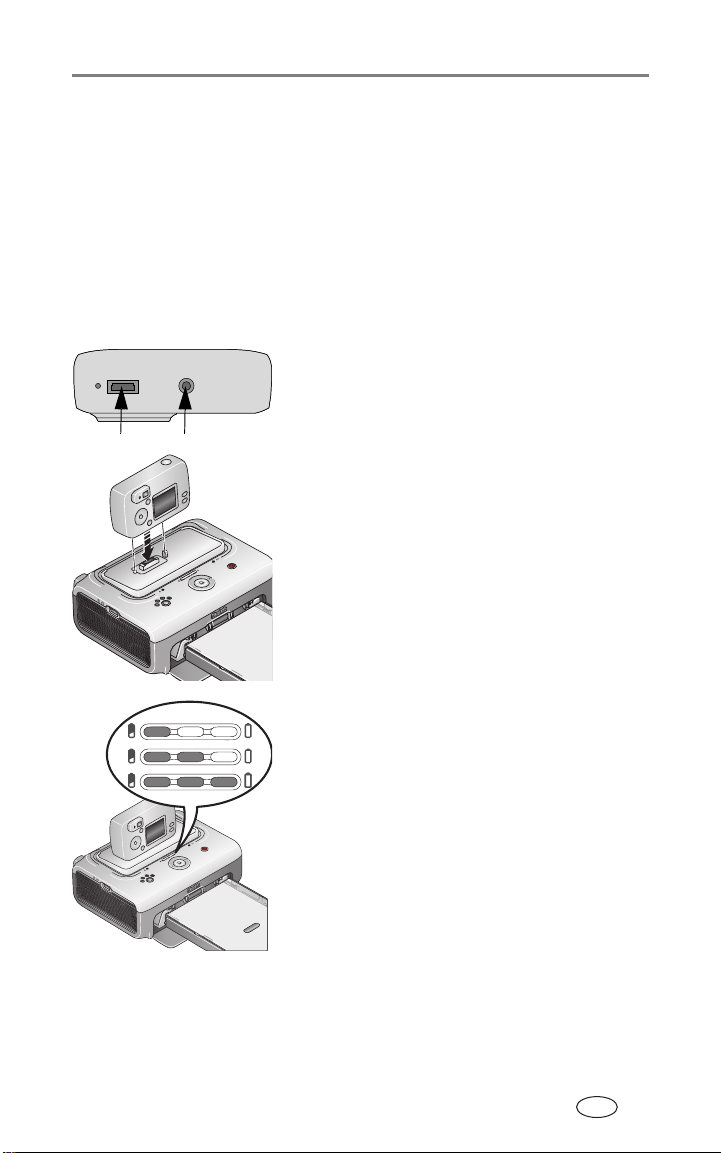
准备
EasyShare
数码相机
对接您的
EasyShare
数码相机并对其进行
充电
柯达
EasyShare
CX/DX6000/7000
对接相机使您可以直接从相机打印照片,将照片从相机传输到计
算机,或者对相机电池进行充电。
1 确保多功能底座打印机上已安装底座接插件 (请参阅第
页),并且底座充电电池安装在相机中 (请参阅第
多功能底座打印机兼容于柯达
系列和
LS600/700
2 在相机底部找到底座连接器和定位器
插孔。
3 将相机插入多功能底座打印机,确保
底座连接器和定位器插孔与相机接口
和定位器插针对准。将其按下使之安
放在连接器上。
系列数码相机。
相机现在由多功能底座打印机供电,
而不由相机电池供电。
■ 柯达
达
EasyShare
小时。
EasyShare
镍氢充电电池组和柯
锂充电电池需要充电
EasyShare
7
2
页)。
3
■ 充电过程中电池充电指示灯会亮起。
当所有三个指示灯都亮起时表明充电
完成。
■ 您可以将相机留在多功能底座打印机
中保持充电。
ZN-CH
9
Page 16
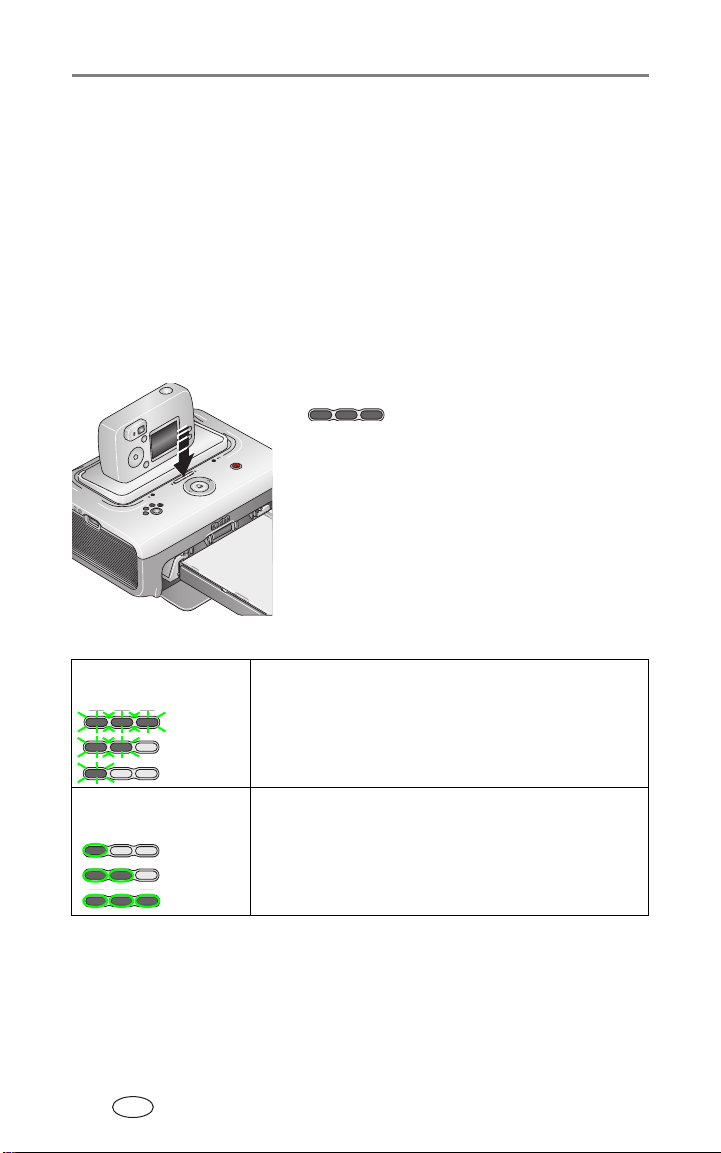
准备
EasyShare
数码相机
更新镍氢充电电池组
如果每次对镍氢充电电池组进行充电后所能拍摄到的照片少于
张,则按照第
20
果仍然无效,则说明电池组需要更新。更新周期需要将电池组中
的电量完全释放,然后再重新完全充电。
整个更新周期需要
注:
要获得最佳效果,请通宵更新电池组;切勿中断放电
周期。
1 确保镍氢充电电池组在相机中。
2 将相机插入多功能底座打印机上 (请参阅第
充电指示灯监控更新状态:
页的延长电池寿命下面的提示进行操作。如
8
小时,这取决于电池组剩余的电量。若
8
页)。
9
3 按住电池充电指示灯
,直至电池充电指示灯开始
呈绿色闪烁 (大约
更新按钮、
/
秒钟)。
5
充电
/
绿色指示灯降序
闪烁
绿色指示灯升序
稳定亮起
注: 更新功能将只对柯达
ZN-CH
10
释放电池组的电量 (放电过程中指示灯熄灭)。
为电池组充电 (充电过程中指示灯亮起)。
当所有三个指示灯都亮起时表明充电完成。
EasyShare
镍氢充电电池组起作用。
Page 17
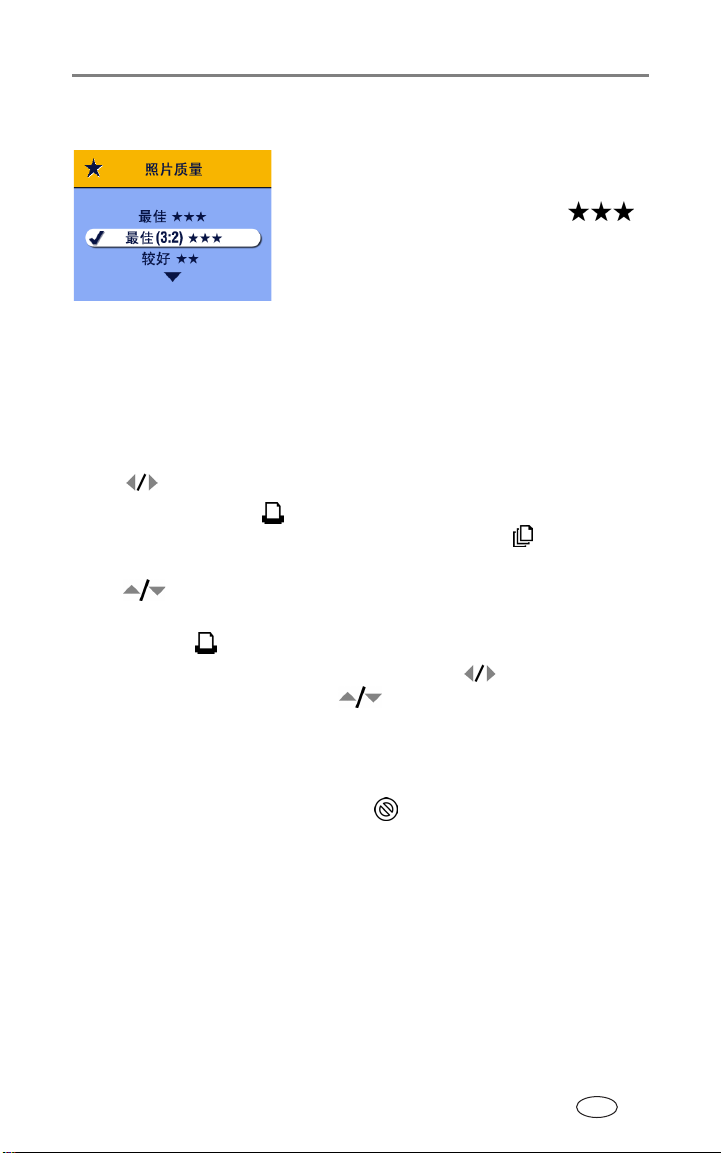
设置照片质量
准备
EasyShare
数码相机
在拍照之前,将柯达
的
Picture Quality
改为
Best (3:2)
这将确保您拍摄的照片与多功能底座
打印机的相纸成适当比例,以避免不
必要的裁剪。
有关详细信息,请参阅您的相机用户
指南。
(照片质量)设置更
(最佳
标记要自动打印的照片
在柯达
EasyShare
1 按
Share
2 按
3 确保
4 按
Print
的所有照片,请突出显示
(确定)按钮。
OK
删除所选照片的标记。
“打印”图标
■ 要将打印数量应用于其它照片,请按
原有的打印数量,或按
5 按
6 按
注:
要自动打印柯达
■ 请参阅第
要打印计算机上已标记的照片:
1 在计算机上安装柯达
2 将已标记的照片传输至计算机 (请参阅第
3 使用
有关详细信息,请参阅
(确定)按钮。
OK
Share
要删除所有照片的打印标记:请在
显示
Cancel Prints
EasyShare
数码相机上执行以下操作:
(分享)按钮。
查找照片。
(打印) 突出显示 (要标记当前影像存储位置中
Print All
选择份数
(0 - 99)
将显示在状态区域中。
。默认值为 1。如果选择零,则表示
(分享)按钮退出。
(打印全部) ),然后按
更改数量。
Share
(取消打印) ,然后按
Easyshare
页。
13
软件打印 (请参阅第
数码相机中已标记的照片:
EasyShare
EasyShare
软件 (请参阅第
页)。
22
软件帮助。
EasyShare
相机上
(3:2))
查找照片。保持
(分享)菜单中突出
(确定)按钮。
OK
页)。
16
页)。
20
。
ZN-CH
11
Page 18
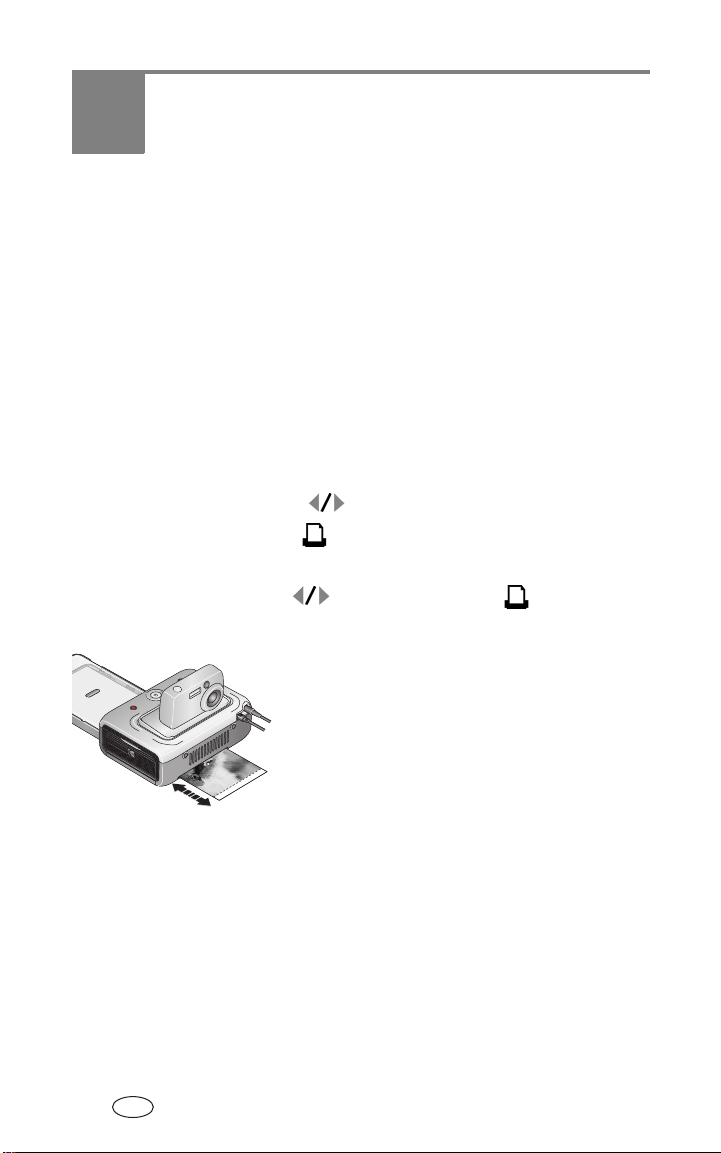
3 不使用计算机进行打印
重要事项
从
EasyShare
1 确定已连接电源并且已装入彩色墨盒和相纸 (请参阅第
使用入门)。
2 使用相机拍摄照片 (请参阅您的相机用户指南)。
3 将相机插入多功能底座打印机上 (请参阅第
相机屏幕上显示当前或最近拍摄的照片。
■ 要查看和选择不同的照片进行打印,按多功能底座打印机
4 按
复制屏幕显示。
■ 要打印多张,请按
(如果不按任何按钮,则会在
必须等到打印完成后才能取出打印照片、纸盘或相
:
机。不遵守此操作可能导致相纸传输失败或卡塞,
并会使多功能底座打印机损坏。
数码相机打印
页)。
9
上的左
Print
右控制按钮, 。
/
(打印)按钮, 。
打印开始。在打印期间,打印好的照
片弹出之前,相纸循环四次。其中头
三个阶段分别将黄色、洋红和蓝绿色
层应用于打印照片上,第四个阶段将
保护和保持影像的透明涂层应用于照
片上。
选择份数,然后按 。
秒之后自动开始打印。)
10
1
章
12
ZN-CH
Page 19
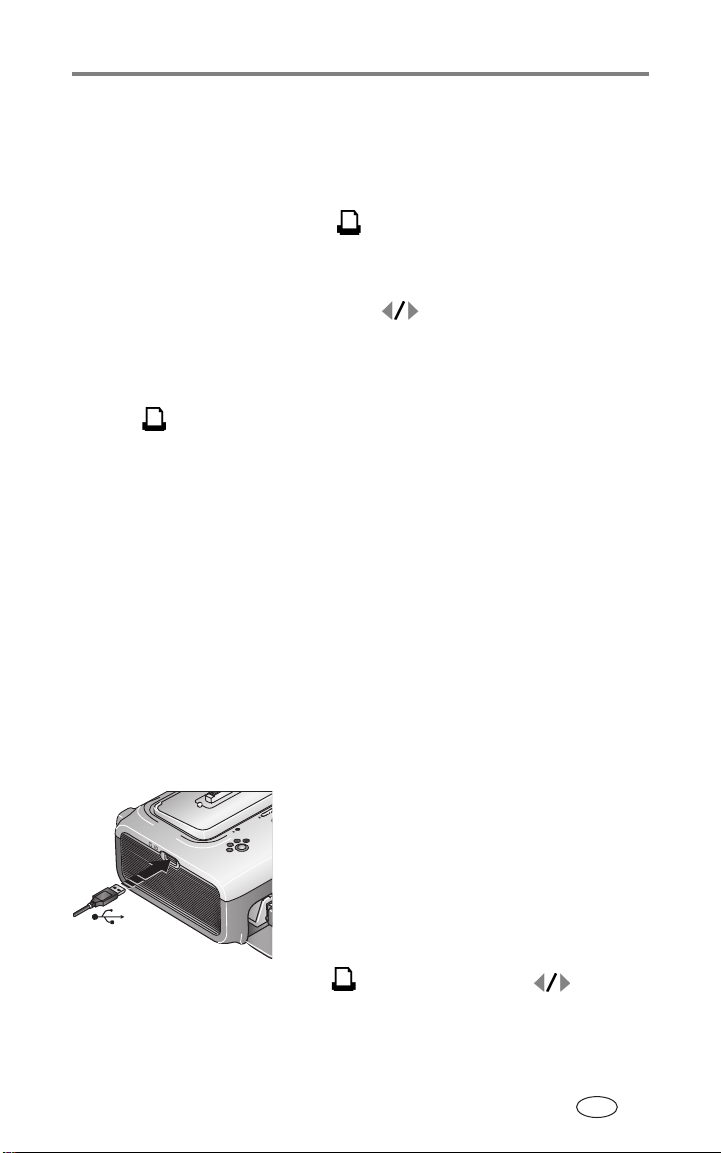
不使用计算机进行打印
打印标记的照片
如果您的相机或相机存储卡包含已标记为打印的照片 (请参阅
页或相机用户指南),则当您将相机插到多功能底座打印
第
11
机时,屏幕上将会显示一则信息指示找到已标记的照片:
■ 要打印已标记的照片
— 按 。
打印开始,标记的照片已打印。打印完成后,打印标记将从相
机或存储卡的已标记照片上删除。
■ 要绕过打印已标记的照片
处于不活动状态
秒钟后,该信息将消失。
10
— 按
。
取消打印
■ 按住
打印工作立即取消,打印照片弹回到纸盘。如果您在第四个阶
段 (透明涂层)取消打印,打印照片在完成后立即弹出。
注: 只有在从插接到底座上的相机打印时,使用打印按钮取消打
印作业才起作用。
秒钟。
2
从柯达
将柯达
存储卡打印照片。
注:
1 若要获得最佳效果,请标记相机存储卡上的照片进行打印
(请参阅第
上的照片,则表示您仅选择打印存储卡上最近拍摄的照片。
8 合 1
8 合 1
其它柯达
用,但是不支持除柯达以外的厂商制造的存储卡阅读器。
存储卡阅读器连接至多功能底座打印机,以从相机
USB
11
存储卡阅读器打印
存储卡阅读器也可以在多功能底座打印机上使
页或相机用户指南)。如果尚未标记相机存储卡
2 将存储卡阅读器上的
位于多功能底座打印机侧面上的
接口。
USB
如果存储卡阅读器已经插入,但是
注:
连接超时,则断开连接,然后重新
连接
3 将相机存储卡插入存储卡阅读器。
4 按
电缆,以建立最新的连接。
USB
开始打印,或者按
USB
接头插入
取消。
ZN-CH
13
Page 20
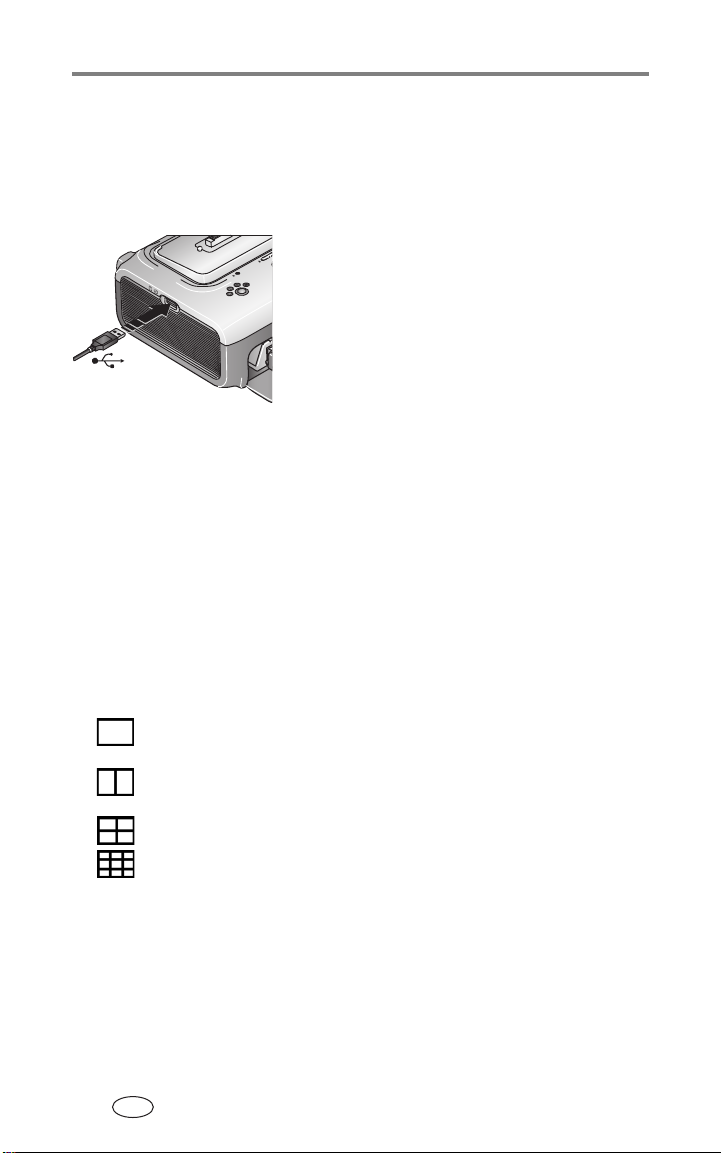
不使用计算机进行打印
从
PictBridge
多功能底座打印机提供了
其它
PictBridge
从
PictBridge
从柯达产品经销商处或者通过访问
购买柯达
设备打印:
8 合 1
设备打印
PictBridge
兼容设备通信。
1 使用
将
PictBridge
位于多功能底座打印机侧面上的
接口。
如果存储卡阅读器已经插入,但是
注:
连接超时,则断开连接,然后重新
连接
2 使用
印选项和打印。有关详情,请参阅设
备用户指南。
存储卡阅读器、
技术,该技术使您可与任何
PictBridge
USB
PictBridge
设备专用的
设备上的
电缆,以建立最新的连接。
设备查看照片、选择打
USB
USB
接头插入
www.kodak.com/go/accessories
电缆和其它配件。
USB
电缆,
USB
更改已打印照片的尺寸
1 请按照从
卡阅读器 (请参阅第
第
14
2 在打印之前,选择或更改设置时,反复按照片尺寸按钮以滚动
查看可用的选项:
EasyShare
页)打印的步骤进行操作。
1 up —
2 up —
4 up —
9 up —
每次打印一张
(默认值)
每次打印两张
照片
每次打印四张
每次打印九张
相机 (请参阅第
页),或者
13
10 x 15
54 x 85
5 x 8
34 x 51
厘米 (
毫米 (
厘米 (
毫米 (
页), 柯 达
12
PictBridge
4 x 6
2.1 x 3.3
英寸)的照片
2 x 3
1.3 x 2
8 合 1
设备 (请参阅
英寸)的照片
英寸)的
英寸)的照片
存储
在大多数情况下,照片尺寸设置也可以决定要打印的份数。
例如,如果您选择打印
两份。
ZN-CH
14
,则该照片将在一张相纸上打印
2 up
Page 21
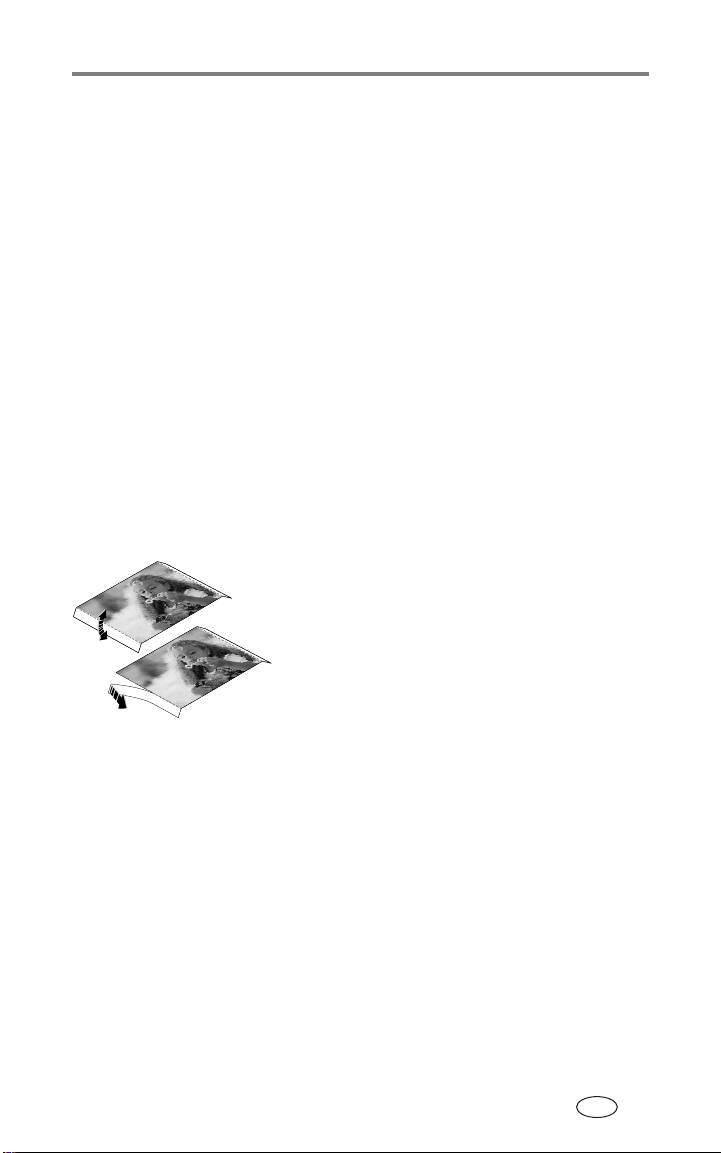
不使用计算机进行打印
打印已标记的照片时 (请参阅第
置决定要打印的份数。例如,如果相机上有三张照片被标记为
每张打印一份,并且在多功能底座打印机上选择了
则一张相纸上将会打印三张
若要获得最佳效果,请选择相机上的照片尺寸或打印份数可最
大程度地利用相纸的空白空间。
3 继续更改其它设置或开始打印。
注:
从 PictBridge
本身的多张同屏设置控制 (如果可用)。照片尺寸指示灯指
示设备的选定多张同屏选项,这取决于多功能底座打印机上
最近使用的格式。
要更改默认的照片尺寸,请执行以下操作:
■ 选择照片尺寸 (请参阅上述内容),然后按住照片尺寸按钮
秒钟。
设备打印 (请参阅第
5 x 8
页),相机或设备上的设
13
4 up
厘米 (
14
英寸)的照片。
2 x 3
页),照片尺寸由设备
选项,
已选定的照片尺寸指示灯将闪光,然后稳定亮起。
裁下打印照片的有孔边
重要事项
1 将裁剪边缘上下折叠。
2 裁下两侧的有孔边并将其丢弃。
打印完成后才可裁下打印照片
:
的有孔边。没有穿孔边的打印
相纸将无法正确进纸。
4
ZN-CH
15
Page 22

4 安装软件并连接至计算机
最低系统要求
Windows
■
■
■
■
■
■ 光驱
■ 可用
■ 彩色显示器,
计算机
Windows 98、98SE、ME
2000 SP1 或 XP
操作系统
Internet Explorer 5.01
版本
233MHz
64 MB
操作系统需要
存)
200 MB
或更快处理器
内存 (
可用硬盘空间
端口
USB
Windows XP
128 MB
800 x 600
素 (建议使用
位色)
16 位或 24
安装软件
计算机
计算机
或更高版本
Safari 1.0
内存
可用硬盘空间
端口
USB
1024 x 768
请先安装柯达
;或
或更高版本
像素 (建
EasyShare
、
或更高
内
像
重要事项
Macintosh
■
Power Mac G3、G4、G5、G4 Cube
iMac;PowerBook G3、G4
iBook
■
Mac OS 10.2
■ 完全安装的
■
128 MB
■
200 MB
■ 光驱
■ 可用
■ 彩色显示器,
议使用 “上千种颜色”或 “上百
万种颜色”)
:
件,再将多功能底座打印机
连接到计算机上。
1 请在开始前关闭计算机上打开的所有
软件应用程序 (包括防病毒软件)。
2 将柯达
EasyShare
软件光盘放入光驱。
、
软
3 装载软件:
基于
Windows
操作系统的计算机
如果安装窗口没有显
—
示,则从 “开始”菜单中选择 “运行”,然后键入
d:\setup.exe
Mac OS 10.2 —
ZN-CH
16
,其中
是装有光盘的驱动器盘符。
d
双击桌面上的
图标,然后单击安装图标。
CD
Page 23
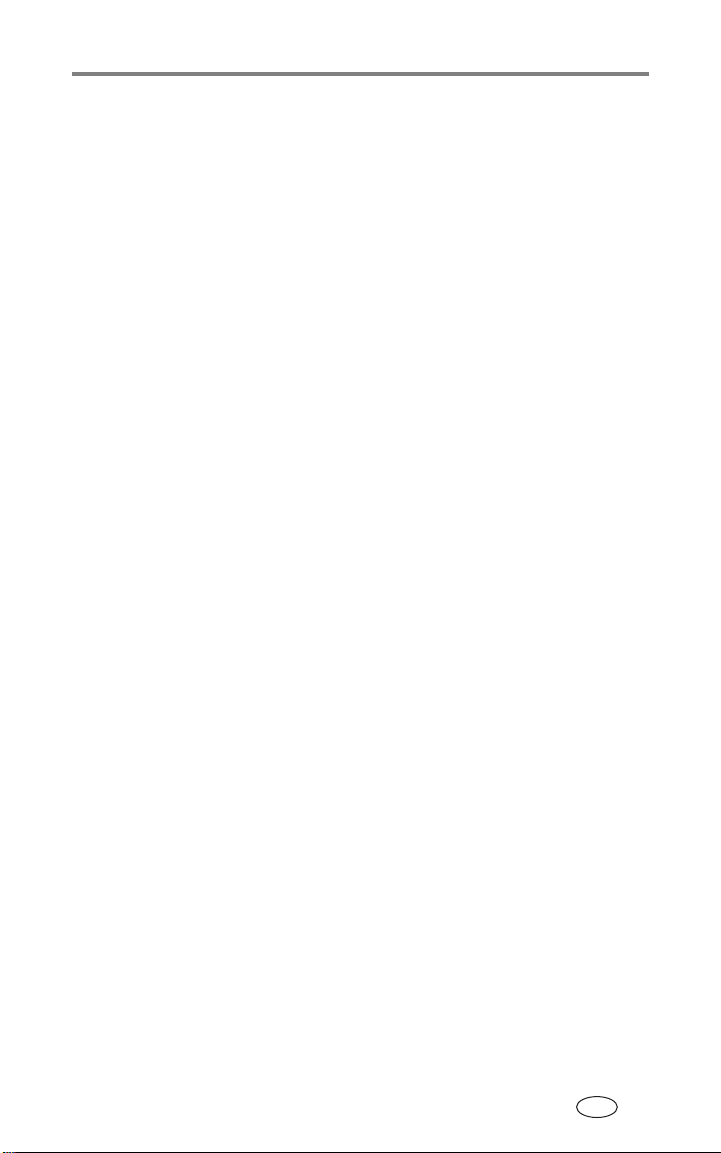
安装软件并连接至计算机
4 按照屏幕说明安装软件。
■ 选择 “完全”以自动安装最常用的应用程序。选择 “自定
义”选择您想安装的应用程序。
重要事项
要通过计算机使用多功能底座打印机,您必须安装打
:
印机驱动程序。如果您选择 “自定义”安装,则确保
已经选择了多功能底座打印机。如果您选择了 “完
全”安装,则会自动安装打印机驱动程序。
为
Mac OS 10.2
a 打开
b 打开实用程序文件夹,然后双击 “打印中心”。
c 在打印机列表窗口,单击 “添加打印机”按钮。
d 选择柯达
finder
用程序按钮,则打开当前运行的驱动器上的应用程序文
件夹。
添加打印机:
窗口并单击应用程序按钮。如果您未看到应
EasyShare
多功能底座打印机,然后单击“添加”。
多功能底座打印机即被添加到计算机上。
重要事项
出现提示时,请用几分钟时间以电子方式注册您的多
:
功能底座打印机和软件。这样,您会收到有关软件更
新的信息并可以注册多功能底座打印机随附的某些产
品。您必须与您的因特网服务提供商连接,才能以电
子方式注册。要在以后注册,请访问
www.kodak.com/go/register
5 如果出现提示,则重新启动计算机。如果关闭了防病毒软件,
请重新将其打开。有关详细信息,请参阅防病毒软件手册。
。
有关安装软件的详情,请参阅柯达
ReadMe
有关柯达
请单击柯达
文件。
EasyShare
EasyShare
软件光盘中包括的软件应用程序的信息,
软件中的 “帮助”按钮。
EasyShare
软件光盘中的
ZN-CH
17
Page 24

安装软件并连接至计算机
卸载软件
如果您想从计算机删除多功能底座打印机的驱动程序或
EasyShare
基于
1 打开 “控制面板”:
从 “开始”菜单选择 “设置”,然后选择 “控制面板”。(在
Windows XP
中找到。)
2 双击 “添加或删除程序”。
3 选择柯达
4 选择 “修改”以卸载单个组件,例如多功能底座打印机驱动
程序,或者选择 “删除”以卸载所有组件。
5 按照屏幕上的说明进行操作。如果出现提示,则重新启动计
算机。
Mac OS 10.2
1 双击系统操作盘。
2 选择 “库”,然后选择 “
3 打开柯达文件夹,然后打开多功能底座打印机文件夹。
4 双击柯达多功能底座打印机的卸载程序。
5 按照屏幕上的说明进行操作。
软件,则使用以下步骤:
Windows
操作系统的计算机:
操作系统上,“控制面板”可以在 “开始”菜单
EasyShare
:
软件,然后单击 “删除”。
Printers
”。
18
ZN-CH
Page 25

安装软件并连接至计算机
连接到计算机
连接到计算机需要使用
的
电缆。要单独购买电缆,请联系柯达产品经销商或访问
USB
www.kodak.com/go/accessories
重要事项
在连接计算机时,请确保相机不在多功能底座打印
:
机中。
1 确保电源连接到多功能底座打印机 (请参阅第
已安装了柯达
EasyShare
电缆。使用柯达
USB
。
软件 (请参阅第
2 将
机带标签的
息,请参阅您的计算机说明文档。
3 将
打印机背面的方形
电缆带标签
USB
电缆的另一端插入多功能底座
USB
EasyShare
页)。
16
端口中。有关详细信
USB
USB
相机附带
页),计算机
3
的一端插入计算
接口中。
ZN-CH
19
Page 26

5 通过计算机使用多功能底
座打印机
从柯达
1 确保已安装柯达
能底座打印机已连接到计算机 (请参阅第
2 将相机插接到多功能底座打印机上 (请参阅第
3 按多功能底座打印机上的
您的计算机将打开柯达
4 使用柯达
算机。有关详细信息,请参阅柯达
传输照片时,多功能底座打印机上的传输指示灯呈绿色闪烁。
传输指示灯继续呈绿色闪烁直至按住
Print
者自动关闭相机电源。
注: 如果未安装柯达
EasyShare
EasyShare
EasyShare
(打印)按钮,将相机从多功能底座打印机中卸下,或
EasyShare
但是已安装了多功能底座打印机,则按住
按钮以在已插接好的相机和计算机之间创建新的驱动器连
接。您可以将照片从最新建立的相机驱动器复制到计算机硬
盘上,也可以使用计算机上的其它驱动器管理文件。有关详
细信息,请参阅您的计算机说明文档。
数码相机传输照片
软件 (请参阅第
Tra nsfer
EasyShare
软件将照片从多功能底座打印机传输至计
(传输)按钮, 。
软件。
EasyShare
Tra ns fe r
软件 (或者处于不活动状态),
页),并且多功
16
页)。
19
页)。
9
软件帮助。
(传输)或
Tra nsfer
(传输)
20
ZN-CH
Page 27

通过计算机使用多功能底座打印机
从柯达
注: 其它柯达
1 确保已安装柯达
能底座打印机已连接到计算机 (请参阅第
8 合 1
USB
用,但是不支持除柯达以外的厂商制造的存储卡阅读器。
存储卡阅读器传输照片
存储卡阅读器也可以在多功能底座打印机上使
EasyShare
软件 (请参阅第
2 将存储卡阅读器上的
位于多功能底座打印机侧面上的
接口。
USB
如果存储卡阅读器已经插入,但是
注:
连接超时,则断开连接,然后重新
连接
3 按多功能底座打印机上的
输)按钮, 。
电缆,以建立最新的连接。
USB
打开计算机上的柯达
页),并且多功
16
页)。
19
接头插入
USB
Tra nsfer
EasyShare
(传
软件
(如果已经安装)。
4 使用柯达
算机。有关详细信息,请参阅柯达
EasyShare
软件将照片从多功能底座打印机传输至计
EasyShare
软件帮助。
传输照片时,多功能底座打印机上的传输指示灯呈绿色闪烁。
传输指示灯继续呈绿色闪烁直至按住
(打印)按钮,或者直至连接超时。
Print
注: 如果未安装柯达
但是已安装了多功能底座打印机,则按住
按钮以在设备和计算机之间创建新的驱动器连接。您可以将
照片从最新建立的驱动器复制到计算机硬盘上,也可以使用
计算机上的其它驱动器管理文件。有关详细信息,请参阅您
的计算机说明文档。
从柯达产品经销商处或者通过访问
购买柯达
8 合 1
EasyShare
存储卡阅读器和其它配件。
软件 (或者处于不活动状态),
Tra ns fe r
www.kodak.com/go/accessories
(传输)或
Tra nsfer
(传输)
ZN-CH
21
Page 28
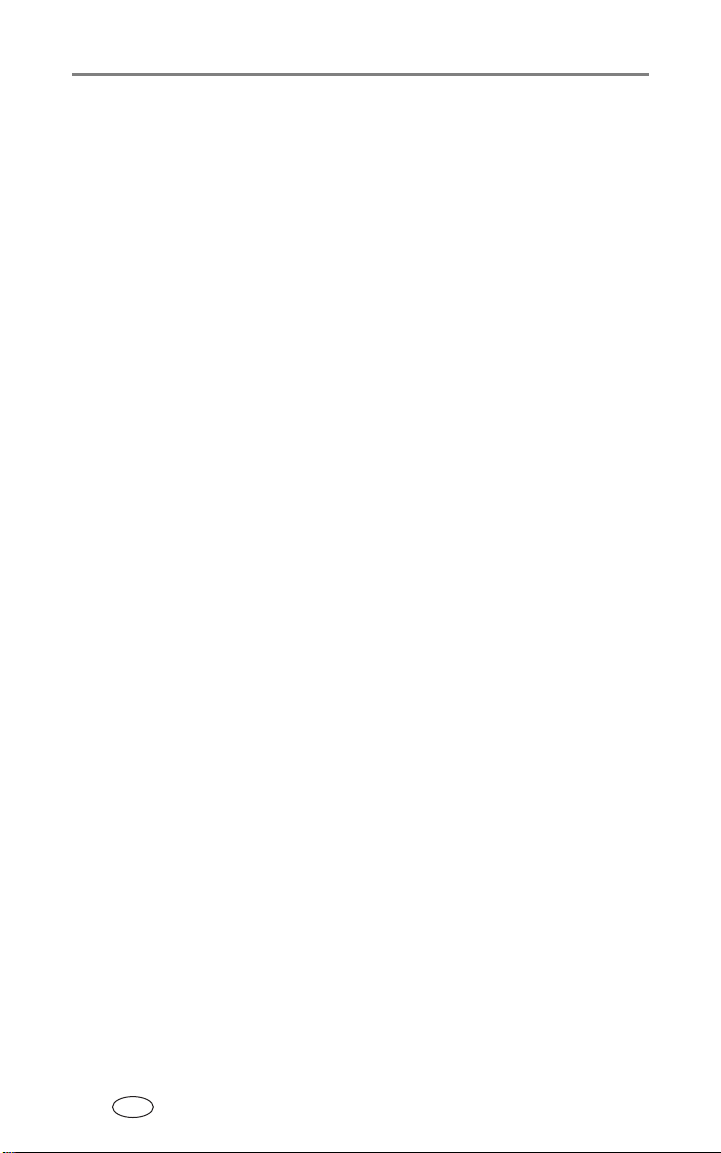
通过计算机使用多功能底座打印机
从计算机打印
建议使用柯达
您可以充分利用各种各样的功能,包括全彩色增强、消除红眼、
照片整理等等。
如果计算机上没有任何照片,则使用多功能底座打印机从相机传
输照片,再进行打印 (请参阅第
重要事项
EasyShare
必须等到打印完成后才能取出打印照片、纸盘或相
:
机。不遵守此操作可能导致相纸传输失败或卡塞,并
会使多功能底座打印机损坏。
软件 (相机随附)进行打印。此软件使
页)。
20
使用柯达
1 确保已安装柯达
能底座打印机已连接到计算机 (请参阅第
2 单击
3 选择您要打印的照片。
4 单击
5 确保柯达
6 更改任何其它设置,例如相纸尺寸和打印布局,然后单击
Print
注:
有关详细信息,请参阅
EasyShare
My Collection
Print at Home
EasyShare
(打印)。
当从计算机打印时,多功能底座打印机上的 “照片尺寸”
按钮将被禁用。使用
软件进行打印
EasyShare
(我的照片集)选项卡。
(在家打印)选项卡。
多功能底座打印机被选为当前打印机。
软件 (请参阅第
EasyShare
EasyShare
软件设置打印选项。
软件帮助。
页),并且多功
16
页)。
19
22
ZN-CH
Page 29

通过计算机使用多功能底座打印机
使用其它应用程序打印
1 确保已安装柯达
页),并且多功能底座打印机已连接到计算机 (请参阅
第
16
页)。
第
19
2 在您要用来打印的应用程序中打开要打印的照片。
3 从 “文件”菜单中选择 “打印”或 “页面设置”访问打印机
设置 (取决于您的应用程序和操作系统)。
4 确保多功能底座打印机被选作为当前打印机,并且相纸尺寸设
为
10 x 15
5 根据需要更改其它设置,然后单击 “确定”或 “打印”。( 根
据您的应用程序和操作系统,您可能需要先返回到主菜单并从
“文件”菜单选择 “打印”。)
当从计算机打印时,多功能底座打印机上的 “照片尺寸”
注:
按钮将被禁用。从打印应用程序中设置打印选项。
EasyShare
厘米 (
4 x 6
多功能底座打印机软件 (请参阅
英寸)。
选择柯达色彩模式
柯达色彩模式是一种自动色彩修正功能,可帮助您即时制作精美
的打印照片。柯达
模式可供选择:
Natural
彩 (默认)。
Enhanced
None
要更改柯达色彩模式:
(自然色)— 使日常制作的照片获得完美、自然的色
(增强色)— 可获得更加丰富、鲜艳的色彩。
(无)— 禁用自动色彩修正。
Windows 2000/XP
1 从 “开始”菜单选择 “设置”,然后选择 “打印机”。
2 在多功能底座打印机图标上单击鼠标右键,然后选择 “打印
首选项”。
3 单击 “高级”按钮。
4 在 “文件选项”下选择 “打印机功能”,然后选择 “柯达色
彩模式”。
5 选择色彩模式选项,然后单击 “确定”。
6 完成后按 “确定”。
EasyShare
操作系统:
多功能底座打印机有三种柯达色彩
ZN-CH
23
Page 30

通过计算机使用多功能底座打印机
Windows 98/ME
1 从 “开始”菜单选择 “设置”,然后选择
2 在多功能底座打印机图标上单击鼠标右键,然后选择
“属性”。
3 单击 “打印机选项”选项卡。
4 在 “色彩控制”下选择色彩模式选项。
5 完成后按 “确定”。
Mac OS 10.2
1 确保多功能底座打印机被选作为当前打印机。
2 从应用程序的 “文件”菜单选择 “打印”。
3 单击下拉菜单,然后选择 “色彩”。
4 选择 “柯达色彩”。
5 选择色彩模式选项。
6 完成后按 “确定”。
取消打印
基于
Windows
1 双击系统托盘中的打印机图标。
2 选择要取消的打印工作。
3 选择 “文档”,然后选择 “取消”。
Mac OS 10.2
1 在 “打印中心”中,双击打印机图标。
2 单击您要取消的工作,然后选择 “删除”。
操作系统:
:
操作系统的计算机:
:
“打印机”。
24
ZN-CH
Page 31

6 维护与保养
一般维护
重要事项
■ 清洁时用清洁的干布擦拭多功能底座打印机的外壳。
■ 不要在多功能底座打印机上放置物品。
■ 请勿将多功能底座打印机、配件和耗材放置在阳光直射和高
温的环境下 (例如停泊在太阳曝晒下的车辆中)。
■ 存放时,请取出纸盘,然后合上纸盘盖 (请参阅第
并使纸盘盖远离灰尘和碎屑。保持相纸平整。
请在清洁前断开电源。切勿使用刺激性或摩擦性清洁
:
剂或有机溶液清洁多功能底座打印机或其任何部件。
■ 将多功能底座打印机和纸盘放于平坦
的地方。切勿阻塞通风口。
■ 避免阻塞多功能底座打印机的背部和
退纸道。
■ 使电源和
■ 使四周有足够空间并且充分洁净。
■ 避免使多功能底座打印机靠近香烟、
灰尘、沙土和流体的环境中。
电缆远离进纸道。
USB
6
页),
ZN-CH
25
Page 32
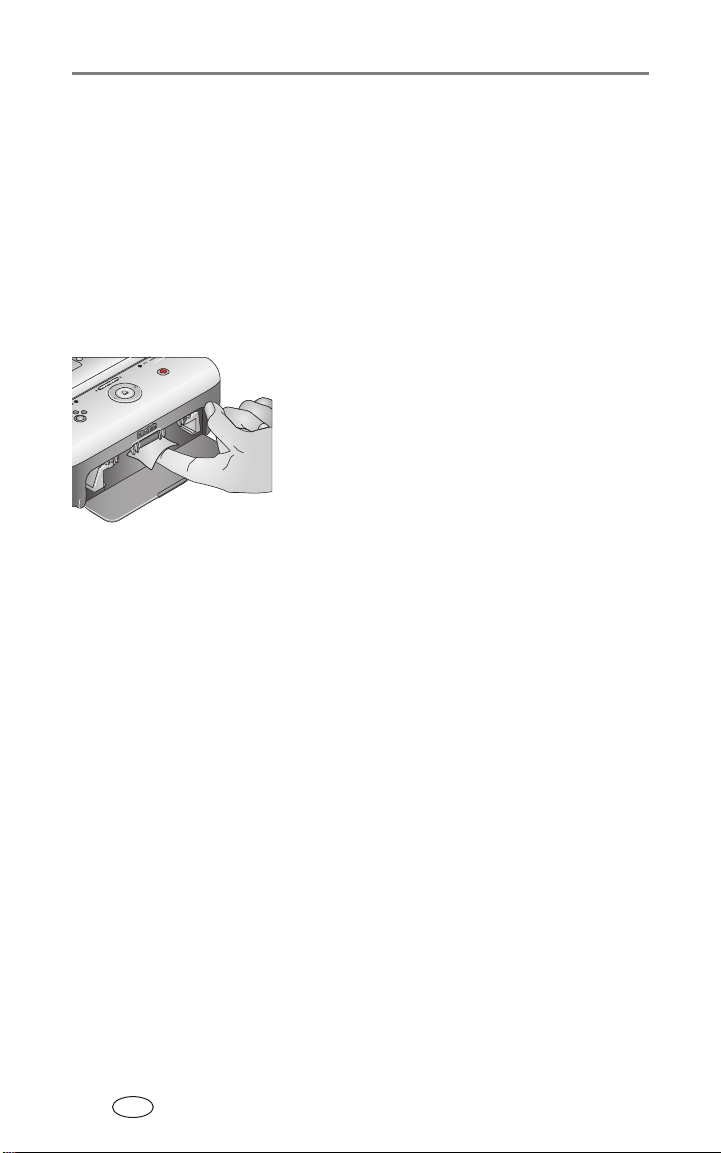
维护与保养
清洁进纸辊
为防止进纸错误并确保您的照片获得最佳效果,建议您保持进纸
辊的清洁。每周检查一次进纸辊是否有碎屑,必要时进行清洁。
重要事项
1 拔掉交流变压器。
2 从多功能底座打印机取出纸盘,并使纸盘盖开着。
3 稍微用水蘸湿不掉毛的清洁布。
重要事项
清洁进纸辊之前务必拔掉电源。
:
不要使用棉布或棉签清洁打印滚筒。
:
4 使用蘸湿的清洁布轻轻地擦净进纸辊
的表面。必要时将您的拇指伸进进纸
辊,并继续清洁。
5 等进纸辊完全干燥,再插上交流变压
器的电源。
26
ZN-CH
Page 33

维护与保养
携带多功能底座打印机
重要事项
1 断开交流变压器并拔下所有电缆。
2 从多功能底座打印机上卸下纸盘;合上纸盘盖和多功能底座打
印机上的纸盘盖。
3 将多功能底座打印机重新装回原来的包装盒,或使用选购的多
功能底座打印机旅行包。
从柯达产品经销商处或者通过访问
购买交流变压器、多功能底座打印机旅行包和其它配件。
携带时,不要将多功能底座打印机、配件和耗材放置
:
在阳光直射和高温的环境下 (例如停泊在太阳曝晒下
的车辆中)。
电击危险 :
如果您的多功能底座打印机在美国购买并计划将其带出
美国,请勿使用普通的转接器。而应当购买前往地区适
用的多功能底座打印机交流变压器。
www.kodak.com/go/accessories
ZN-CH
27
Page 34
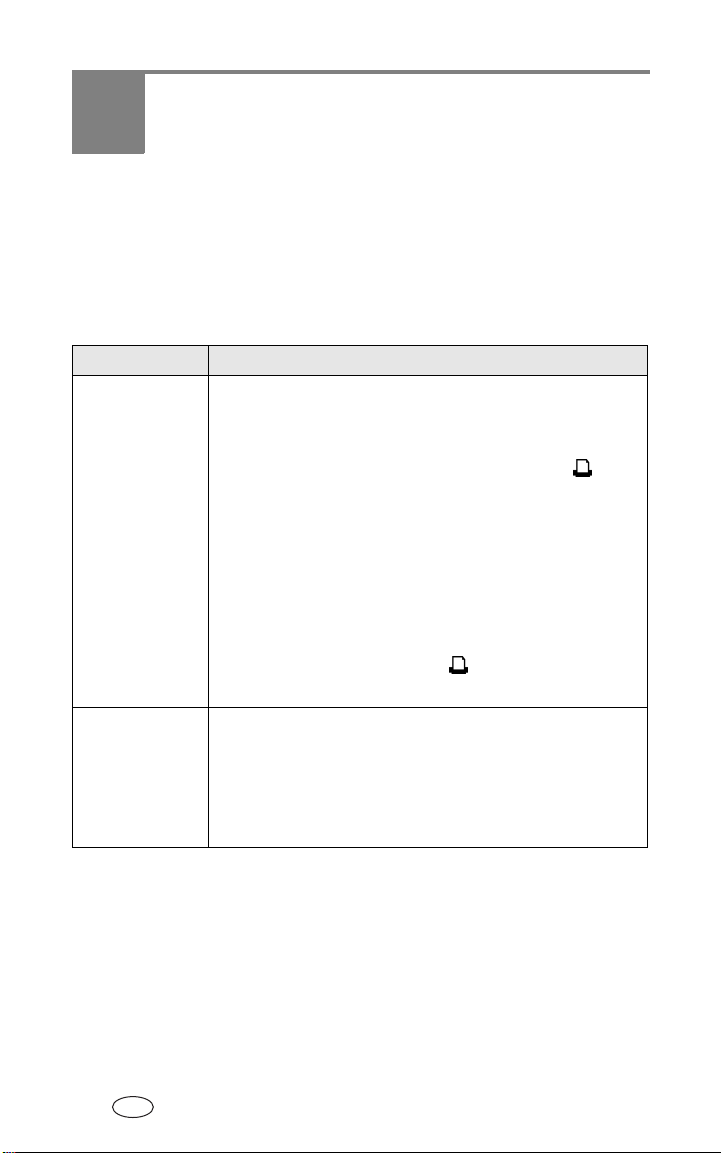
7 故障排除
如果您有关于多功能底座打印机方面的问题,请到此查询。其它
技术信息可在位于柯达
获得。有关故障排除的更新信息,请访问
EasyShare
www.kodak.com/go/printerdock
软件光盘上的
。
打印故障
ReadMe
文件中
如果
...
不进纸
(相纸指示灯
呈琥珀色稳定
亮起)
打印机一次弹
出多张相纸
尝试以下操作
重要事项
仅使用与您的多功能底座打印机匹配
:
的柯达彩色墨盒和相纸包。切勿使用
喷墨打印纸。
■ 纸盘可能没纸。装纸 (第
■ 检查相纸:
1 取出纸盘 (第
2 检查相纸耗材:确保相纸没有任何损坏,或者
有孔边被撕下。如有必要,重新装入新的相纸。
3 “扇动”相纸可防止相纸粘在一起。
4 重新装纸,不要超过
5 重新安装纸盘,然后按
■ 清洁进纸辊 (第
1 取出纸盘 (第
2 从纸盘取出相纸。“扇动”相纸可防止相纸粘在
一起。
3 重新装纸,不要超过
4 重新安装纸盘。
6
页)。
6
页)。
26
页)。
25
页),然后按 。
5
张。
25
重新开始打印。
张。
28
ZN-CH
Page 35
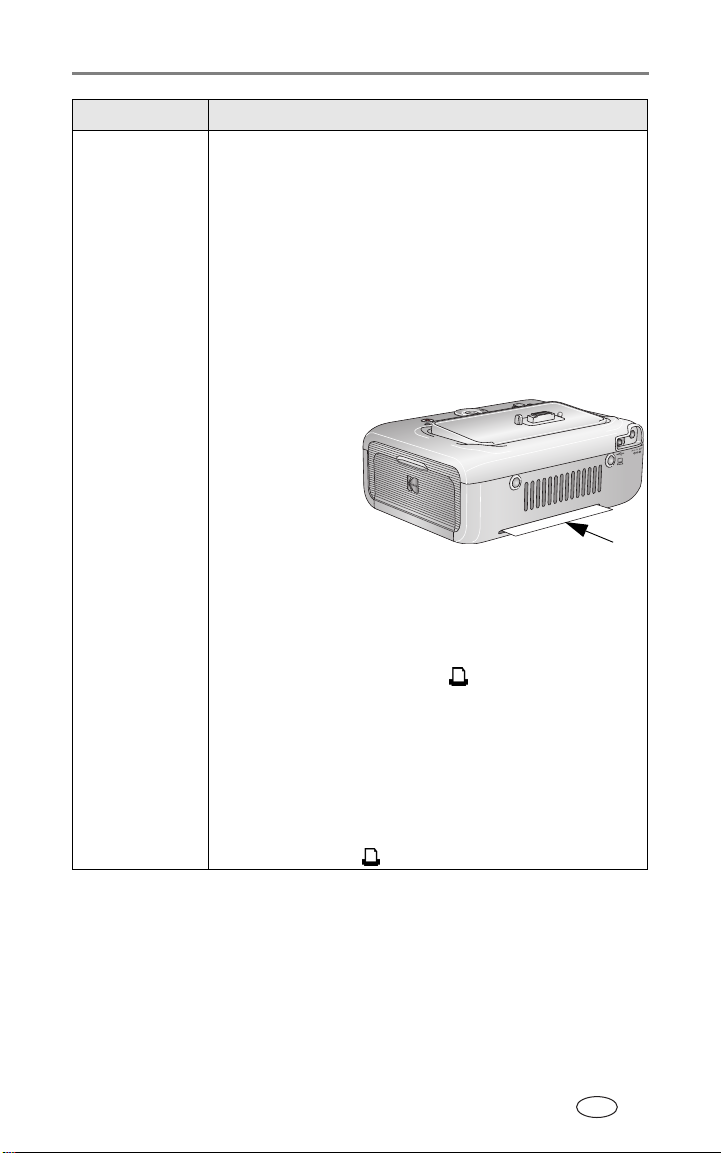
故障排除
如果
...
打印机卡塞
(相纸和
盒指示灯会快
速闪烁)
或墨
/
尝试以下操作
重要事项
仅使用与您的多功能底座打印机匹配
:
的柯达彩色墨盒和相纸包。切勿使用
喷墨打印纸。
■ 如果相纸指示灯快速闪烁:
1 取出纸盘 (第
2 拔下交流变压器的电源线,等待
重新插上电源线。
如果相纸未自动弹出,则小心地手动取出相纸。
重要事项
:
页)。
6
秒钟,然后
5
始终检查多功能底座打印机后面
的纸槽是否卡住了相纸:
3 从纸盘取出相纸。“扇动”相纸可防止相纸粘在
一起。
4 重新装纸,不要超过
5 重新安装纸盘,然后按
■ 如果墨盒指示灯快速闪烁,则检查彩色墨盒:
重要事项
如果相纸有误,则彩色墨盒会在适当
:
张。
25
重新开始打印。
的位置锁住。在清除相纸错误之前,
不要尝试卸下彩色墨盒。在尝试卸下
彩色墨盒之前确保相纸指示灯熄灭。
卸下彩色墨盒,使色带紧绷,然后重新安装墨盒
(第
页)。 按
4
继续打印。
ZN-CH
29
Page 36

故障排除
如果
...
打印过程中打
印停止
(停止进纸,
且相纸指示灯
闪烁)
照片有污迹
照片有污点
照片太亮
尝试以下操作
重要事项
仅使用与您的多功能底座打印机匹配
:
的柯达彩色墨盒和相纸包。切勿使用
喷墨打印纸。
■ 检查相纸:
1 取出纸盘 (第
6
页)。
2 检查多功能底座打印机后面的纸槽是否卡住了
相纸:
3 从多功能底座打印机上取下松动的相纸。如果
相纸卡塞,请参阅第
29
页。
4 检查相纸:确保有孔边没有被撕下。如有必要,
重新装入新的相纸。
5 “扇动”相纸可防止相纸粘在一起。
6 重新装纸,不要超过
7 重新安装纸盘,然后按
■ 清洁进纸辊 (第
■ 相纸的光面可能有指纹。持住相纸的边缘或有孔边
页)。
(第
5
■ 查看相纸是否有污渍,并用不掉毛的干布擦拭
干净。
如果灰尘或碎屑过多,则要彻底清洁纸盘,然后才
能重新装入新的相纸 (第
■ 存放时,请取出纸盘,并合上纸盘盖以免灰尘
和碎屑积聚在相纸上或多功能底座打印机内
页)。
(第
5
重要事项
:
26
仅使用与您的多功能底座打印机匹配
25
页)。
张。
重新开始打印。
页)。
5
的柯达彩色墨盒和相纸包。切勿使用
喷墨打印纸。
■ 确保装入相纸时光面朝上、柯达标记面朝下。如有
必要,则重新装入相纸 (第
■ 尝试关掉闪光灯重新拍摄照片。
■ 调整相机的曝光补偿,重新拍摄照片。
有关详细信息,请参阅您的相机用户指南。
■ 使用计算机上的柯达
EasyShare
页)。
5
软件来编辑照片。
30
ZN-CH
Page 37

故障排除
如果
...
照片太暗或
褪色
照片被裁剪
选定的照片没
有打印。
尝试打印时没
有任何反应。
在尝试从已对
接的相机进行
打印时,没有
任何反应
尝试以下操作
■ 尝试打开闪光灯重新拍摄照片,或者移到相机的闪
光范围内。
■ 调整相机的曝光补偿,重新拍摄照片。
有关详细信息,请参阅您的相机用户指南。
■ 使用计算机上的柯达
■ 确保多功能底座打印机不受日光直射,或未在高温
EasyShare
软件来编辑照片。
环境中工作。
■ 确保通风口没有阻塞或变脏 (第
■ 将相机设为
Best (3:2)
(最佳
页)。
2
)照片质量。有
(3:2)
关详细信息,请参阅您的相机用户指南。
■ 使用计算机上的柯达
EasyShare
软件调整已裁剪的
照片。
■ 如果从计算机上的应用程序打印,请在打印选项中
选择适当的相纸尺寸。
■ 影像文件可能损坏。查看相机或计算机上的照片,
必要时进行删除。
■ 检查电源连接状况 (第
■ 取出纸盒,检查是否正确放入相纸,然后重新装回
页)。
(第
6
■ 如果相纸指示灯呈琥珀色稳定亮起,则装入相纸
(第
页)。
5
■ 确保彩色墨盒安装正确 (第
页)。
3
页)。如果彩色墨盒
4
指示灯亮起,则安装新的墨盒。
■ 相机可能在底座连接器上插接不正确。将相机重新
插接到多功能底座打印机上 (第
■ 重新建立连接:取出相机,然后将其重新插接到多
9
页)。
功能底座打印机。
■ 确保相机内存或存储卡中至少有一张照片。
ZN-CH
31
Page 38

故障排除
如果
...
在尝试从柯达
合
存储卡阅读
1
器进行打印时,
没有任何反应
在尝试从
PictBridge
进行打印时,
没有任何反应
在尝试从计算
机进行打印时,
没有任何反应
8
设备
尝试以下操作
注: 其它柯达
存储卡阅读器也可以在多功
USB
能底座打印机上使用,但是不支持除柯达以
外的厂商制造的存储卡阅读器。
■ 检查柯达
接至多功能底座打印机 (第
■ 重新建立连接:断开存储卡上的
将其重新连接至多功能底座打印机上。
■ 确保已插入相机存储卡并且存储卡中至少有一张
照片。
■ 检查
■ 重新建立连接:断开
■ 确保
■ 检查多功能底座打印机的
■ 关闭所有打开的软件应用程序。断开多功能底座打
■ 确保已经安装柯达
■ 确保计算机符合最低的系统要求 (第
■ 先卸载,然后重新安装柯达
■ 访问系统的打印机菜单。如果选中 “暂停打印”
PictBridge
底座打印机 (第
然后将其重新连接至多功能底座打印机。
PictBridge
照片。
算机 (第
印机的
USB
(第
(第
页)。
19
果选择 “自定义”安装,则确保已经安装多功能
底座打印机驱动程序。
要时升级系统。
页)。
16
和 “脱机”旁边的复选标记,则将其取消选中。
存储卡阅读器的
8 合 1
13
设备的
14
接口是否连接至多功能
USB
页)。
PictBridge
设备的内存或存储卡中至少有一张
USB
页)。
19
电缆,然后将其重新连接至计算机
EasyShare
软件 (第
接口是否连
USB
页)。
电缆,然后
USB
设备的
USB
接口是否连接至计
16
16
EasyShare
软件
电缆,
页)。 如
页)。 必
32
ZN-CH
Page 39

故障排除
如果
...
打印太慢
无法取出彩
色墨盒 (相
纸指示灯可
能呈琥珀色
亮起或闪烁)
相纸比彩色墨
盒先用完 (或
者相反)
尝试以下操作
注: 打印大量照片时,打印速度将会减慢以免打
印头过热。
■ 确保多功能底座打印机不受日光直射,或未在高温
环境中工作。
■ 确保通风口没有阻塞或变脏 (第
■ 关闭不必要的软件应用程序。
■ 确保计算机符合最低的系统要求 (第
要时升级系统。
重要事项
如果相纸有误,则彩色墨盒会在适当
:
2
页)。
16
页)。 必
的位置锁住。在清除相纸错误之前,
不要尝试卸下彩色墨盒。在尝试卸下
彩色墨盒之前确保相纸指示灯熄灭。
■ 查看纸盘是否为空或者相纸是否无孔边。如有必
要,则重新装入相纸 (第
■ 确保相纸没有卡塞。如有必要,则清除卡纸
(第
■ 耗材搭配有误可能由多种不同情况引起,其中包
页),然后再试一次。
29
括:
—
由于卡塞或其它错误导致相纸撕破
—
由于使色带紧绷或清除卡塞导致彩色墨盒色带
逐渐消耗
—
打印件作废
如果继续使用多功能底座打印机,则可能引起耗材
失配。如果您想保持墨盒和相纸同步,则当墨盒或
相纸耗尽时丢掉未使用的墨盒或相纸。
页),然后再试一次。
5
ZN-CH
33
Page 40
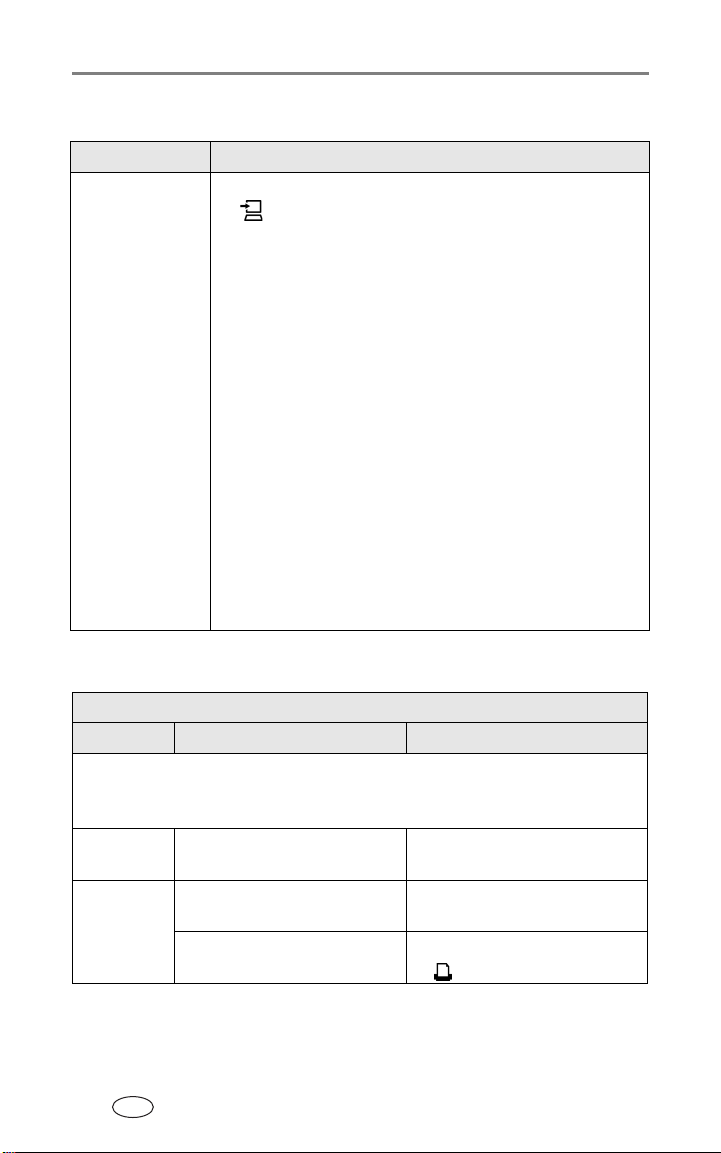
故障排除
照片传输故障
如果
...
在尝试将照片传
输至计算机时,
没有任何反应
尝试以下一项或多项措施
■ 按多功能底座打印机上的
。
■ 检查多功能底座打印机上的电源线和
否连接至计算机 (第
■ 相机可能在底座连接器上插接不正确。将相机重新
插接到多功能底座打印机上 (第
■ 如果使用柯达
底座打印机和存储卡阅读器之间的
■ 关闭不必要的软件应用程序,并最小化其余的应用
程序窗口。按照屏幕上任何可能被其它窗口隐藏的
信息进行操作。
■ 断开多功能底座打印机的
新连接至计算机 (第
■ 确保已经安装柯达
■ 确保计算机符合最低的系统要求 (第
要时升级系统。
■ 先卸载,然后重新安装柯达
(第
16
8 合 1
页)。
Tra n sfer
页)。
19
9
存储卡阅读器,则检查多功能
电缆,然后将其重
USB
页)。
19
EasyShare
软件 (第
EasyShare
多功能底座打印机状态指示灯
彩色墨盒指示灯
指示灯状态 原因 操作/解决方案
重要事项
指示灯
熄灭
指示灯呈琥
珀色闪烁
如果相纸有误,则彩色墨盒会在适当的位置被锁住。
:
在清除相纸错误之前,不要尝试卸下彩色墨盒。在
尝试卸下彩色墨盒之前确保相纸指示灯已熄灭。
彩色墨盒安装正确并正常
工作。
缓慢闪烁 (
墨盒将要耗尽。
快速闪烁:彩色墨盒发生
卡塞。
秒):彩色
60
无需任何操作。
无需任何操作。
清除卡塞 (第
。
按
(传输)按钮,
接口是
USB
页)。
接口。
USB
页)。
16
页)。 必
16
软件
页),然后
29
34
ZN-CH
Page 41
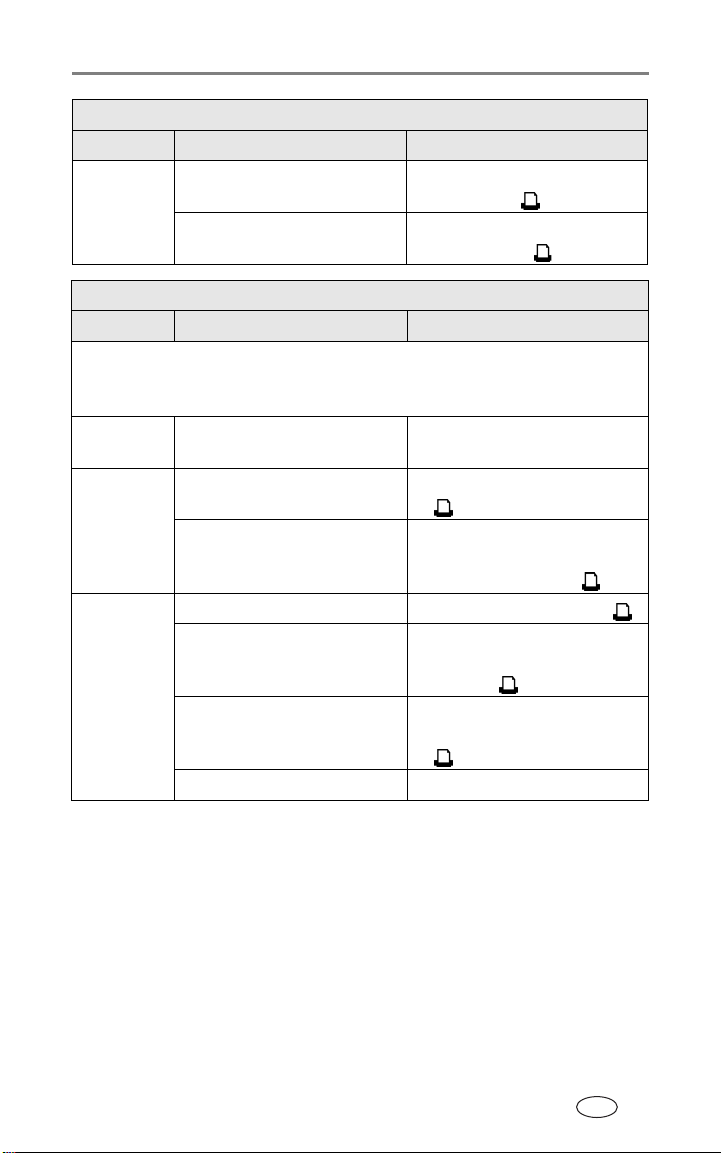
彩色墨盒指示灯
指示灯状态 原因 操作/解决方案
指示灯呈
琥珀色稳
定亮起
相纸指示灯
指示灯状态 原因 操作/解决方案
重要事项
彩色墨盒已用完。 安装新的彩色墨盒 (第
页),然后按 。
未安装彩色墨盒或者未正确
安装。
如果相纸有误,则彩色墨盒会在适当的位置被锁住。
:
取出并重新安装彩色墨盒
(第
页)。 按
4
在清除相纸错误之前,不要尝试卸下彩色墨盒。在尝
试卸下彩色墨盒之前确保相纸指示灯已熄灭。
指示灯
熄灭
指示灯
呈琥珀
色闪烁
指示灯呈琥
珀色稳定亮
起
纸盒已正确安装,有充足的
纸提供。
发生卡塞。 清除卡塞 (第
打印过程中打印停止;相纸
可能损坏或者缺少孔边
(第
纸已用完。 装纸(第
未安装纸盘或者安装不
正确。
相纸未送入;相纸可能
无孔边或者粘在一起
(第
进纸辊可能变脏。 清洁进纸辊 (第
30
28
页)。
页)。
无需任何操作。
。
按
取出松动的相纸。检查相纸
耗材。如有必要,请重新装
入新的相纸,然后按 。
页), 然 后 按 。
5
取出纸盘,检查是否正确放
入相纸,然后重新装回 (第
页)。 按
6
检查相纸耗材。如有必要,
请重新装入新的相纸,然后
按 。
故障排除
继续打印。
页), 然 后
29
继续打印。
页)。
26
4
ZN-CH
35
Page 42

故障排除
电池充电指示灯
指示灯状态 原因 操作/解决方案
所有的指示灯均熄灭 相机可能在底座连接器
上插接不正确。
相机已打开。 关闭相机电源。
安装了无法识别的电池
类型。
一只指示灯呈绿色稳
定亮起
相机已插接到相机底
座中。
将相机重新插接到多功
能底座打印机上 (第
页)。
安装了柯达
氢充电电池组或柯达
EasyShare
(第
无需操作;底座正在检
查电池的充电状态。
7
页)。
EasyShare
锂充电电池
9
镍
绿色指示灯升序稳定亮起电池正在充电所有三个
指示灯都亮起时表明充
电完成。
一只指示灯呈红色闪烁电池安装不当。 重新安装电池。
电池或连接器插头已
损坏。
相机和电池曝露在过高
的温度下。
绿色指示灯降序闪烁 镍氢电池组更新周期正
在进行中:放电 (放电
进行时指示灯关闭)。
将相机留在底座上以继
续充电或者保持充电。
检查是否有损坏。
缓慢将相机和电池降回
室温。
将相机留在底座上以
继续更新周期 (第
页)。
10
36
ZN-CH
Page 43

打印指示灯
指示灯状态 原因 操作/解决方案
指示灯呈绿色稳
定亮起
指示灯呈绿色
闪烁。
指示灯熄灭 相机或存储卡中无照片。 无需任何操作。
多功能底座打印机准备
就绪,可以进行打印。
多功能底座打印机正在
打印。
未对接相机,或者未连
接柯达
读器。
相机可能在连接器上插
接不正确。
相机正在向计算机传输
照片,或者已经与计算
机建立了活动连接。
已连接
设备。
存储卡阅
8 合 1
PictBridge
兼容
无需任何操作。
要启用
Print
(打印):
1 拍照。
2 对接相机,或者连接柯
达
器。如果使用存储卡阅
读器,则确保存储卡已
插入。
将相机重新插接到多功
能底座打印机上 (第
页)。
无需任何操作。
传输完成后,按正在闪烁
的
Tra n sfer
。
无需任何操作。
打印按钮被禁用;打印命
令由
PictBridge
存储卡阅读
8 合 1
(传输)按钮,
故障排除
9
设备控制。
ZN-CH
37
Page 44
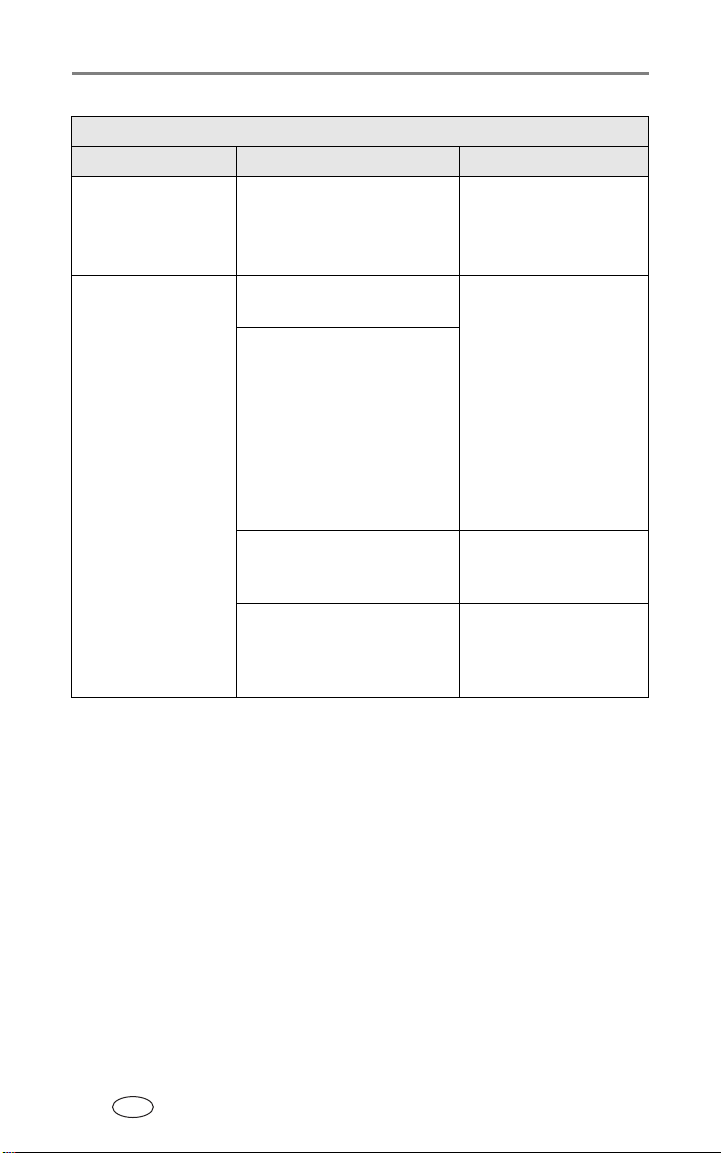
故障排除
照片尺寸指示灯
指示灯状态 原因 操作/解决方案
一只指示灯呈绿色
稳定亮起
所有的指示灯均熄灭相机、存储卡或
选择可用的照片尺寸。 无需任何操作。
要更改照片尺寸,
请反复推动照片尺
寸按钮。
PictBridge
设备上无照片。
未对接相机,或者未连接
8 合 1
存储卡阅读器
设备。
柯达
或
PictBridge
要启用照片尺寸选项:
1 拍照。
2 对接相机,或者连
接柯达
8 合 1
卡阅读器或
PictBridge
9
页)。 如 果
12
页)。
相机可能在连接器上插接
不正确。
相机或柯达
阅读器正在向计算机传输
照片,或者已经与计算机
建立活动连接。
8 合 1
存储卡
(第
要使用存储卡阅读
器,则确保存储卡
已插入。
将相机重新插接到多
功能底座打印机上
(第
无需任何操作。
存储
设备
38
ZN-CH
Page 45

传输指示灯
指示灯状态 原因 操作/解决方案
指示灯呈绿色稳
定亮起
指示灯呈绿色
闪烁。
指示灯熄灭 相机或存储卡中无
多功能底座打印机准
备就绪,可以进行照
片传输。
照片正传输至计算机。 无需任何操作。
照片。
未对接相机,或者未
连接柯达
阅读器。
多功能底座打印机未
连接到计算机。
相机可能在连接器上
插接不正确。
多功能底座打印机可
能在独立模式下打印。
计算机关闭。 打开计算机。
8 合 1
存储卡
无需任何操作。
完成照片传输后,传输指示
灯继续呈绿色闪烁直至再次
按
Transfer
接超时。
无需任何操作。
要启用
(传输)按钮或连
Transfer
1 将多功能底座打印机连接
至计算机 (第
2 拍照。
3 对接相机,或连接柯达
合
存储卡阅读器。如果
1
要使用存储卡阅读器,则
确保存储卡已插入。
将相机重新插接到多功能底
座打印机上 (第
禁用了
Transfer
按钮。
故障排除
(传输):
页)。
19
页)。
9
(传输)
8
是否仍有问题?
请访问
www.kodak.com/go/support
,或参阅第
章获得帮助。
8
ZN-CH
39
Page 46

8 获得帮助
有用的网站链接
有关多功能底座打印机的帮助
有关
Windows
数码照片的帮助
下载最新的多功能底座打印机
软件、固件和驱动程序
获得底座、相机、软件、配件
等的支持
购买各种数码相机和底座配件
注册您的多功能底座打印机
查看联机教程
操作系统和处理
www.kodak.com/go/printerdock
www.kodak.com/go/pcbasics
www.kodak.com/go/printerdockdownloads
www.kodak.com/go/support
www.kodak.com/go/accessories
www.kodak.com/go/register
www.kodak.com/go/howto
软件帮助
单击柯达
EasyShare
软件中的 “帮助”按钮。
电话客户支持
如果您对多功能底座打印机、软件或相机操作有疑问,可以与客
户支持服务代表联系。
致电前
将多功能底座打印机或相机连接至您的计算机。务必在您的计算
机旁,并获取下列信息:
■ 计算机型号
■ 操作系统
■ 处理器类型和速度
■ 内存容量
(MB)
(MHz)
■ 可用硬盘空间量
■ 柯达
■ 相机和多功能底座打印机序列号
■ 您收到的确切错误消息
EasyShare
软件版本
40
ZN-CH
Page 47

获得帮助
澳大利亚
奥地利
比利时
巴西
1800 147 701
0179 567 357
02 713 14 45
0800 150000
Canada 1 800 465 6325
中国
丹麦
爱尔兰
芬兰
法国
德国
希腊
香港
印度
意大利
日本
韩国
800 820 6027
3 848 71 30
01 407 3054
0800 1 17056
01 55 1740 77
069 5007 0035
00800 441 25605
800 901 514
91 22 617 5823
02 696 33452
03 5540 9002
00798 631 0024
荷兰
新西兰
挪威
菲律宾
葡萄牙
新加坡
西班牙
瑞典
瑞士
台湾
泰国
英国
美国
美国以外地区
国际长途电话
国际长途传真
020 346 9372
0800 440 786
23 16 21 33
1 800 1 888 9600
021 415 4125
800 6363 036
91 749 76 53
08 587 704 21
01 838 53 51
0800 096 868
001 800 631 0017
0870 243 0270
1 800 235 6325
585 726 7260
+44 131 458 6714
+44 131 458 6962
要获得最新列表,请访问:
http://www.kodak.com/US/en/digital/contacts/DAIInternationalContacts.shtml
ZN-CH
41
Page 48
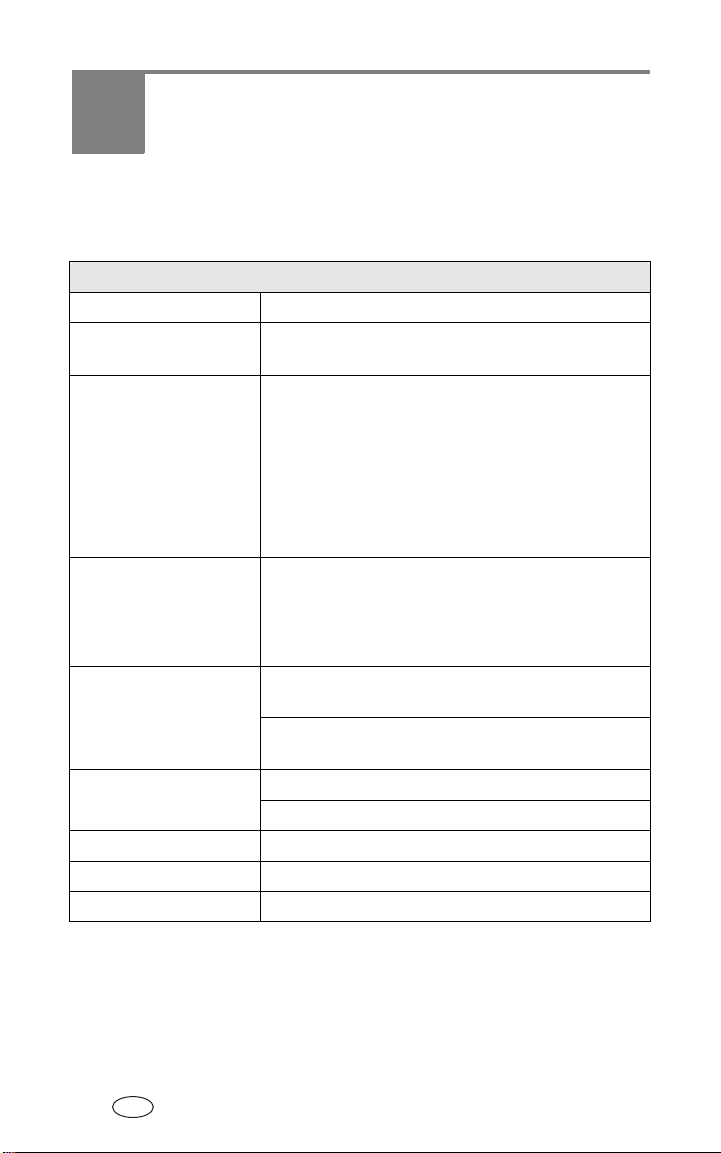
9 附录
多功能底座打印机技术规格
若要获得更多规格信息,请访问
多功能底座打印机技术规格
打印原理 热染转印
操作环境 (针对最佳
照片质量)
电源 输出:
温度:
湿度:
输入:
100 伏到 120
插式交流变压器连接 (仅限于美国和加拿
大)
100 伏到 240
流变压器连接 (所有其它国家
打印功率:最大
打印速度 独立打印:≥
通过计算机打印:≥
注: 打印速度取决于照片尺寸、打印份数
尺寸 不带纸盘:
(
5.28 x 7.40 x 3.27
带纸盘:
(
13.15 x 7.40 x 3.27
重量 不带纸盘:
带纸盘:
打印尺寸
带有孔边的相纸尺寸
照片分辨率
10 x 15
10 x 18
300 ppi
www.kodak.com/go/printerdock
10 到 35 °C(50 到 95 °F
10% 到 86% RH
伏直流
24
伏交流电,
伏交流电,
50
分钟。
2
和环境条件。
134 x 188 x 83
334 x 188 x 83
克(
950
克(
1110
厘米 (
4 x 6
厘米 (
4 x 7
,连续色调
瓦
秒钟。
90
英寸)
毫米
英寸)
33.5
39.2
英寸)
英寸)
50/60
50/60
毫米
盎司)
盎司)
)
赫兹,通过直
赫兹,通过交
地区)
/
。
42
ZN-CH
Page 49
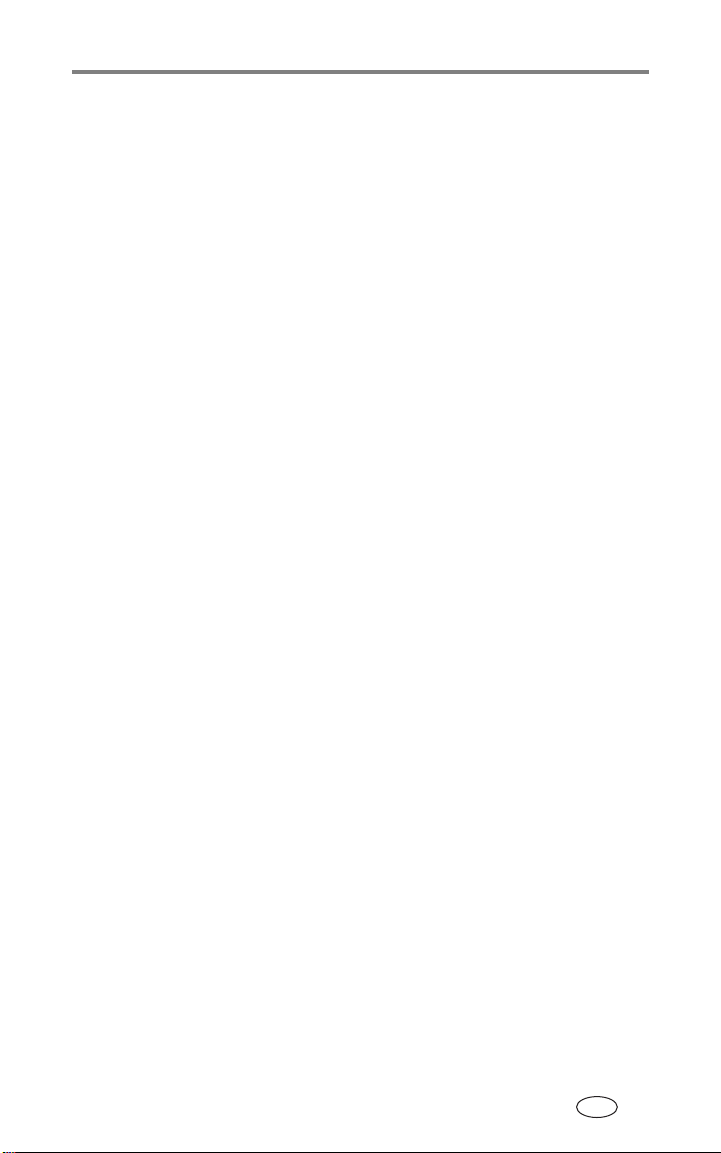
附录
其它安全和维护提示
■ 始终遵循基本安全规定。请参阅多功能底座打印机随附的
《重要安全说明》页。
■ 请不要让化学物质 (如防晒霜)与多功能底座打印的漆光表
面接触。
■ 如果遇到恶劣的天气或者您怀疑有水进入多功能底座打印机,
请关闭多功能底座打印机的电源,取出纸盘和彩色墨盒。让所
有部件至少风干
果问题仍然无法解决,请与 “客户支持”部门联系 (请参阅
页)。
第
40
■ 直接将三脚架与相机相连,不要将三脚架与相机底座或多功能
底座打印机相连。
■ 服务协议在某些国家 (地区)可用。有关详细信息,请联系
柯达产品的经销商。
■ 多功能底座打印机和交流变压器的电路板含有少量的铅。此材
料的处理出于环境因素可能需要管制。
彩色墨盒的处理尚无明文管制规定,并且不应受国家或当地垃
圾掩埋法、焚化或回收要求的限制。
有关多功能底座打印机处置或回收的详细信息,请与当地机构
联系。在美国,请访问
联盟)的网站
小时,然后再使用多功能底座打印机。如
24
Electronics Industry Alliance
www.eiae.org
。
(电子工业
升级软件和固件
若要下载柯达
EasyShare
多功能底座打印机固件 (在多功能底座打印机上运行的软件)。
请访问
www.kodak.com/go/printerdockdownloads
软件光盘中包括的软件的最新版本以及
。
ZN-CH
43
Page 50
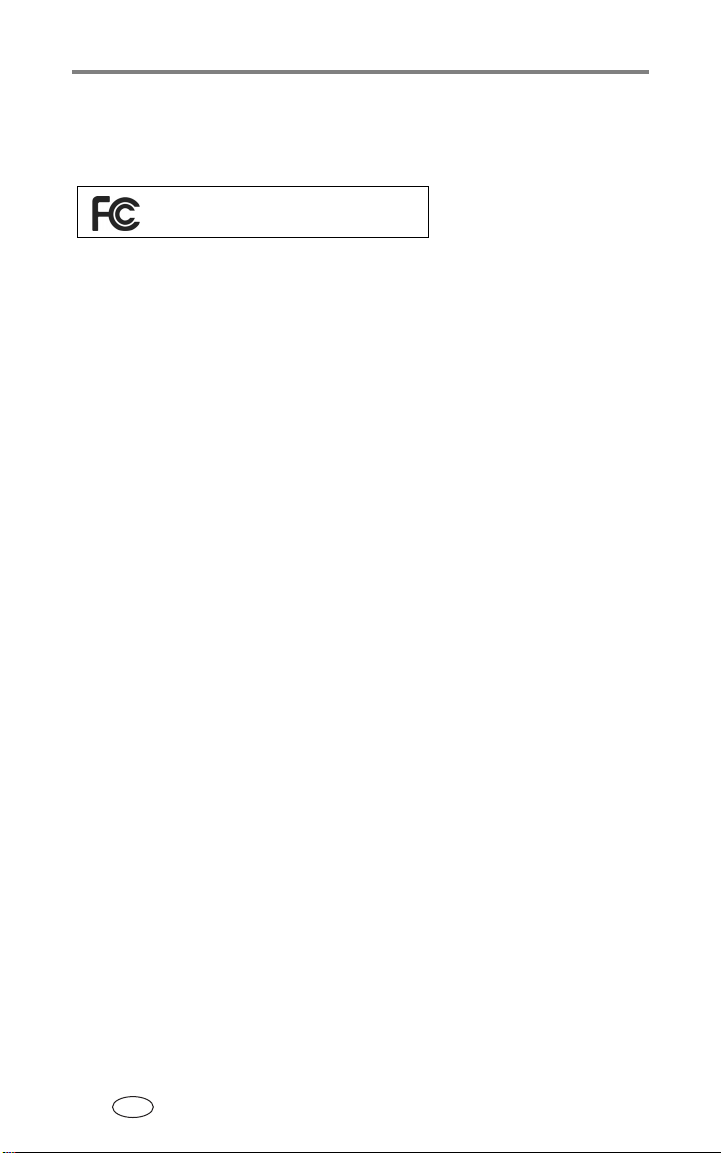
附录
监管信息
规章条例执行保证
FCC
柯达
EasyShare
本设备已经过测试,根据
码设备的限制。此类限制旨在为居民安装提供防止有害干扰的合
理保护。
本设备生成、使用和辐射无线电频率能量,如果不依照说明安装
或使用,则可能对无线电通讯造成有害干扰。但是,无法担保在
某一特定安装中不会出现此类干扰。
如果此设备会对无线电或电视接收装置造成有害干扰 (可通过
打开和关闭此设备来确定是否有干扰),则欢迎用户采用以下一
种或多种措施尝试克服干扰:
放置接收天线;
非接收装置连接线路上的插座相连;
线电
任何未经负责执行规范一方明确许可的更改或改动均可能使用户
丧失操作设备的权利。必须使用所有随产品提供的屏蔽接口电缆
或在其他地方规定在产品安装中指定使用的其他部件或附件,以
便确保符合
技术员咨询,以获得其它建议。
/TV
FCC
加拿大通讯部
符合通讯部
ICES-003
Observation des normes-Class B — Cet appareil numérique de la classe
B est conforme à la norme NMB-003 du Canada.
(DOC) B
。
多功能底座打印机
规则第
FCC
重新调整接收天线的方向或重新
1)
增加设备和接收装置之间的间距;
2)
的规则。
(DOC)
声明
类规定
— 本 B
章之规定,符合
15
向经销商或经验丰富的无
4)
类数码装置符合加拿大
B
将设备与
3)
类数
44
ZN-CH
Page 51
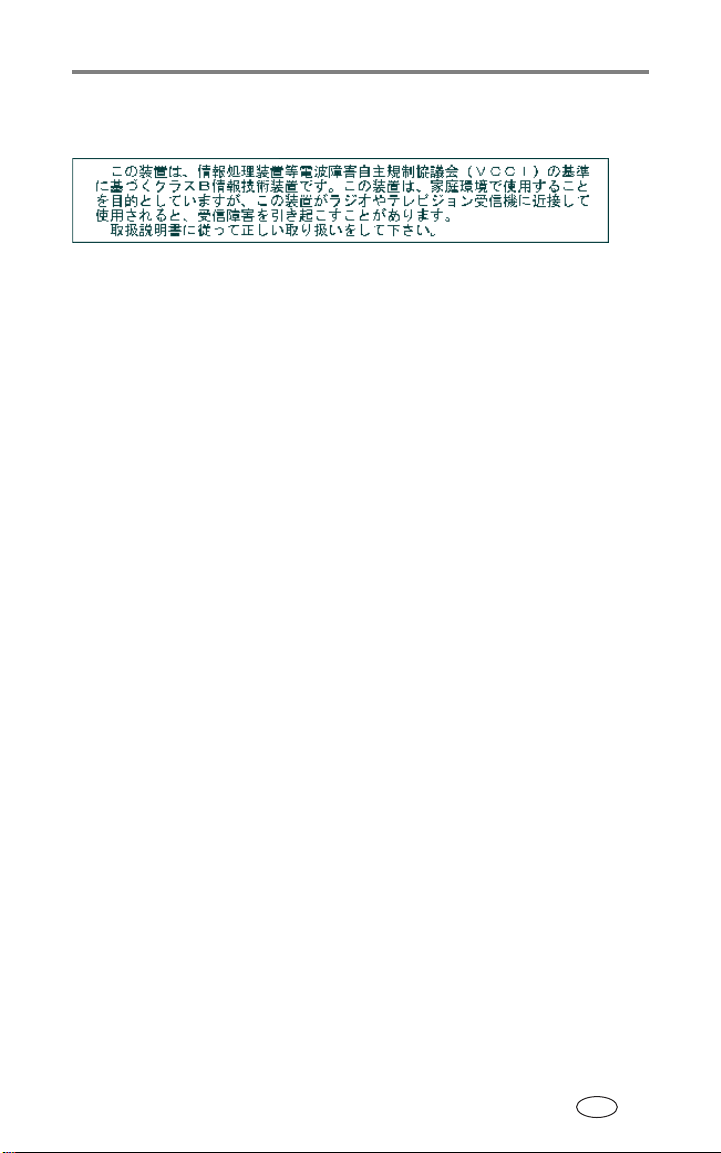
附录
VCCI B 类 ITE
中文翻译:
本产品是基于日本信息技术设备电磁干扰控制委员会
类产品。在家庭使用条件下,如果本设备靠近收音机或电视
的
B
接收装置,则会造成无线电干扰。任何设备的安装和使用,均必
须遵照本说明手册的指示。
(VCCI)
标准
ZN-CH
45
Page 52
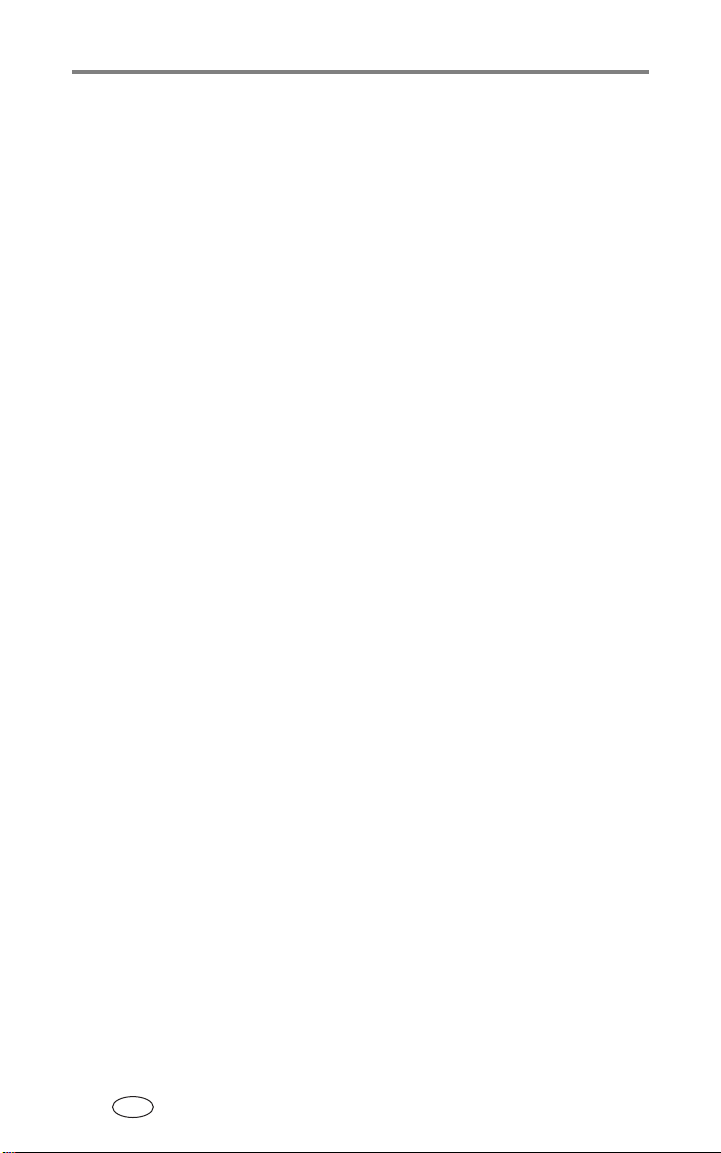
索引 1
字母
软件。
EasyShare
EasyShare
Macintosh
安装软件, 16
系统要求
卸载软件, 18
PictBridge
打印
, 14
,柯达网站, 40
URL
请参阅
软件
操作系统
, 16
设备
USB
电缆, 13, 14, 19, 21
接口 (从设备), i, 13,
14, 21
接口 (至计算机), ii, 19
Windows
操作系统
安装软件, 16
系统要求
卸载软件, 18
, 16
A
安全
电池, 8
一般
, 43
安装
电池, 7
软件
, 16
相机接插件, 2
纸盘
, 6
按钮
传输
, i
打印, i
更新, i
照片尺寸
左/右控制, i
, i
柯达
B
帮助
电话支持, 40
故障排除
软件, 40
网站链接
包装内容, 1
边,从照片上裁下, 15
标记
自动打印照片
布局。
请参阅
C
彩色墨盒
安装,拆卸
处理,存放, 4
盒盖
, ii, 4
指示灯, i, 34
查看相机上的照片, 12
充电
相机电池
指示灯,电池
10, 36
充电。
处置和回收
传输按钮/指示灯, i, 39
传输照片
存储卡阅读器。
请参阅
电池, 8
多功能底座打印机
从柯达
从相机至计算机, 20
故障, 34
8 合 1
器
, 21
合
存储卡阅读器
1
, 28
, 40
, 11
照片尺寸
, 4
, 9
, i, 9,
充电
存储卡阅读
请参阅
, 43
柯达
8
46
ZN-CH
Page 53

索引
D
打印
标记照片, 11
从
PictBridge
从计算机, 22
从柯达
器, 13
从已对接的相机, 12
从应用程序
打印订单, 13
故障
, 28
取消, 13, 24
使用柯达
件, 22
打印按钮/指示灯, i, 37
打印订单
打印
, 13
绕过
, 13
在相机上创建 (标记照
片), 11
打印机驱动程序
升级
, 40, 43
电池
安全和处理
充电
, 9
充电指示灯, i, 9, 10, 36
更新镍氢电池组, 10
类型
, 7
延长寿命, 8, 10
装入
, 7
电话支持, 40
电缆
, 13, 14, 19, 21
USB
电源变压器,交流
电源
接口 (直流输入)
连接, 3
线 (交流变压器)
定位器
底座插孔
相机插针, i, 9
对接相机和为相机充电
多张同屏。
设备, 14
8 合 1
, 23
EasyShare
, 8
, 9
请参阅
存储卡阅读
软
, 1, 3
, ii, 3
, 1, 3
, 9
照片尺寸
F
份数,选择份数, 11, 12, 14
符合
符合
符合加拿大规定, 44
符合日本规定
服务与支持, 40
FCC
VCCI
规定, 44
规定, 45
, 45
G
更新
按钮, i
镍氢充电电池组
故障排除
传输照片, 34
打印故障
状态指示灯, 34
固件,升级
规格, 42
, 40, 43
, 28
, 10
H
耗材和配件,订购, 40
盒盖
墨盒
, ii, 4
纸盘, 6
回收和处置
电池
, 8
多功能底座打印机, 43
J
计算机
安装软件, 16
传输照片至
打印, 22
连接多功能底座打印机
系统要求, 16
卸载软件
监管信息
符合
FCC
符合
VCCI
符合加拿大规定, 44
交流变压器
连接
, 3
交流电源变压器
, 20, 21
, 19
, 18
规定, 44
规定, 45
, 1
ZN-CH
47
Page 54

索引
接插件,相机
安装,拆卸, 2
通用
, i, 1, 2
专用, 2
接口
(从设备), i, 13,
USB
14, 21
(至计算机), ii, 19
USB
电源 (直流输入), ii, 3
相机
, i
K
柯达
8 合 1
传输照片
打印, 13
柯达
EasyShare
安装, 16
帮助
打印, 22
卸载, 18
柯达色彩模式
柯达网站, 40
存储卡阅读器
, 21
软件
, 40
, 23
L
连接
PictBridge
柯达
器, 13, 21
设备, 14, 21
8 合 1
存储卡阅读
M
墨盒。
请参阅
彩色墨盒
N
内容,包装, 1
P
配件和耗材,订购, 40
Q
取消打印, 13, 24
R
软件
安装, 16
帮助, 40
从应用程序打印
柯达
EasyShare
升级
, 40, 43
卸载, 18
最小系统要求
, 23
,打印, 22
, 16
S
色彩,自动修正, 23
设置
包装内容
彩色墨盒
多功能底座打印机的位
连接电源
相机接插件, 2
纸盘
装入相纸, 5
升级软件和固件
, 1
, 4
置, 2
, 3
, 6
, 40, 43
T
通用相机接插件, i, 1
拆卸
, 2
托盘,相纸。
请参阅
纸盘
W
维护
处理,存放墨盒, 4
处理,存放相纸
进纸辊, 26
提示, 43
一般
, 25
, 5
48
ZN-CH
Page 55

索引
维护和保养
处理,存放墨盒, 4
处理,存放相纸
, 5
进纸辊, 26
提示
, 43
携带多功能底座打印机, 27
一般, 25
X
系统要求,计算机, 16
相机
标记照片以进行打印
传输照片, 20
打印
, 12
电池,装入, 7
定位器插针
, i, 9
对接与充电, 9
接口
, i
设置照片质量, 11
准备使用多功能底座打印
机
, 7
相机接插件
安装和拆卸
, 2
通用, i, 1, 2
专用, 2
相纸
裁下有孔边
处理,存放
, 15
, 5, 15
进纸辊,清洁, 26
指示灯
, i, 35
纸槽, ii
装入, 5
携带多功能底座打印机
, 27
卸载软件, 18
Y
要求,系统, 16
用户支持, 40
, 11
Z
照片
标记打印, 13
标记自动打印
从
PictBridge
从柯达
8 合 1
传输, 21
从柯达
8 合 1
打印
从相机传输, 20
设置质量
选择份数, 11, 12, 14
在相机上查看
自动色彩修正 (柯达色彩
模式), 23
照片,裁边
照片尺寸
按钮
, i
打印不同尺寸/布局, 14
更改默认值, 14
和份数
, 14
指示灯, i, 38
支持,技术
直流输入,电源接口, ii, 3
指示灯
彩色墨盒
传输, i
打印
, i, 37, 39
电池充电, i, 10, 36
相纸
, i, 35
照片尺寸, i, 38
状态, 34
纸槽,进纸路径
纸盘, i, 1
安装,拆卸
质量,在相机上设置, 11
专用相机接插件,安装
状态指示灯, 34
左/右控制, i
, 11
设备打印, 14
存储卡阅读器
存储卡阅读器
, 13
, 11
, 12
, 15
, 40
, i, 34
, ii
, 6
, 2
ZN-CH
49
